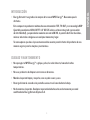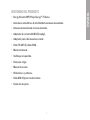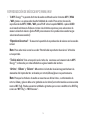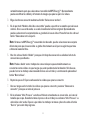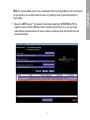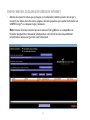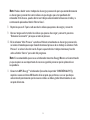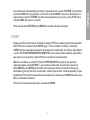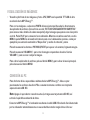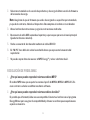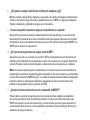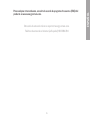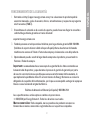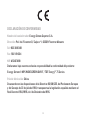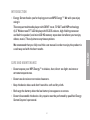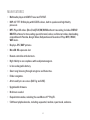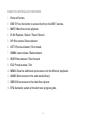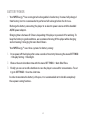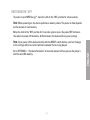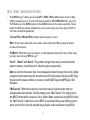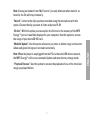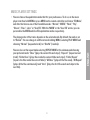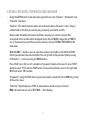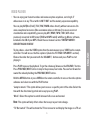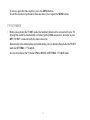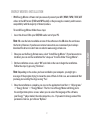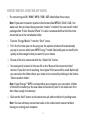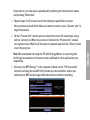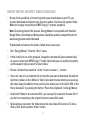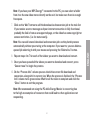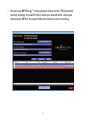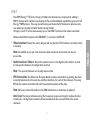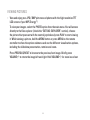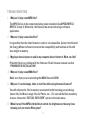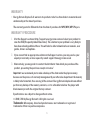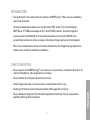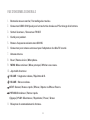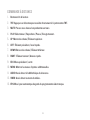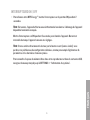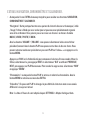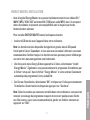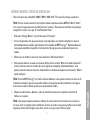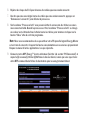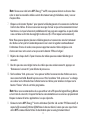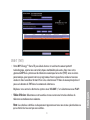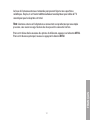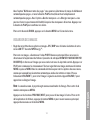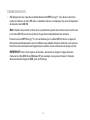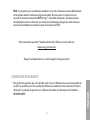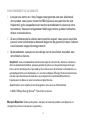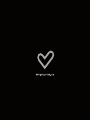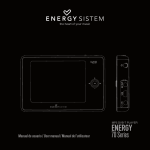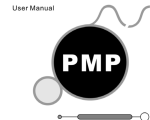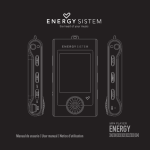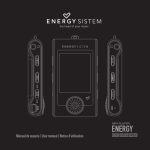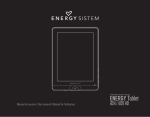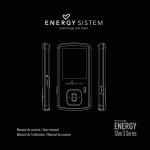Download Energy Sistem Energy 7516
Transcript
WIDESCREEN MP5 DVB-T PLAYER Manual de usuario / User manual / Manuel de l’utilisateur 1 ENERGY 75 Series Manual de usuario 3 disfrutes. Este compacto reproductor multimedia con sintonizador TDT, TV-OUT y con tecnología HDP (pantalla panorámica 16:9 LCD TFT 4,3” 65.535 colores, altavoz integrado y procesador de alta fidelidad), y expansión de memoria con microSD-HC, te permite disfrutar de vídeos, música, televisión e imágenes en cualquier momento y lugar. Te aconsejamos que leas el presente manual de usuario para disfrutar del producto de una manera segura y con las mejores prestaciones. CUIDADO Y MANTENIMIENTO ≥≥ No expongas tu MP5 Energy™ a golpes, polvo, luz solar directa, humedad o altas temperaturas. ≥≥ No uses productos de limpieza corrosivos o abrasivos. ≥≥ Mantén el aparato limpio y sin polvo, con un paño suave y seco. ≥≥ Recarga la batería cuando en la pantalla se muestre el ícono de batería baja. ≥≥ No desmontes el aparato. Cualquier reparación debe hacerla exclusivamente personal cualificado de Energy Sistem Soyntec S.A. 5 ESPAÑOL INTRODUCCIÓN ≥≥ Energy Sistem® te agradece la compra de tu nuevo MP5 Energy™. Deseamos que lo PRINCIPALES CARACTERÍSTICAS ≥≥ Reproductor multimedia con sintonizador TDT y salida de TV. ≥≥ HDP: Pantalla TFT 4,3” 16:9 65.535 colores, altavoz integrado y procesador de alta fidelidad. ≥≥ MP5: Reproduce vídeos AVI (Divx/Xvid)/FLV/RM/RMVB sin conversión. Incluye el programa ENERGY MOVIER para descarga de vídeos de Internet, compatible con Youtube, Google Vídeo, Dailymotion y Sevenload. ≥≥ Reproduce música MP3 / WMA / WAV. ≥≥ Visualización de fotos JPG / BMP. ≥≥ Ranura de expansión para tarjetas microSD-HC. ≥≥ Mando a distancia con accesos directos. ≥≥ Auriculares intrauditivos de alta fidelidad con imán de neodimio. ≥≥ Batería de litio recargable. ≥≥ Navegación inteligente de canciones por categorías y favoritos. ≥≥ Navegación por carpetas. ≥≥ Artista y letras en pantalla (Id3-Tag y LRC). ≥≥ Firmware actualizable. ≥≥ No necesita drivers. ≥≥ 8 modos de ecualización incluyendo el nuevo Microsoft™ PlayFX. ≥≥ 5 modos de reproducción, incluyendo repetición simple, repetición de lista, reproducción secuencial, aleatoria y más. 6 7 ESPAÑOL CONTENIDO DEL PRODUCTO ≥≥ Energy Sistem® MP5 Player Energy™ 75 Series. ≥≥ Auriculares intrauditivos de alta fidelidad con imanes de neodimio. ≥≥ Antena externa adicional con base imantada. ≥≥ Adaptador de corriente AC/DC (Europlug). ≥≥ Adaptador para cable de antena coaxial. ≥≥ Cable TV-OUT (3 salidas RCA). ≥≥ Mando a distancia. ≥≥ Toallita para la pantalla. ≥≥ Cinta para colgar. ≥≥ Manual de usuario. ≥≥ CD de drivers y software. ≥≥ Cable USB 2.0 para transferir datos. ≥≥ Funda de transporte. PRESENTACIÓN GENERAL 1. Interruptor de encendido / Bloqueo de teclas. 2. Conector USB 2.0 Hi-Speed para la transferencia de datos con el PC y carga de la batería. 3. Salida de auriculares / Conector TV OUT. 4. Hueco para colgante. 5. Ranura de expansión microSD-HC. 6. Conector para la antena externa y para el adaptador a cable de TV coaxial. 7. Antena interna. 8. Reset y micrófono. 9. MENU: Menú anterior / Menú principal / Mostrar submenú. 10. Joystick de 4 direcciones: VOLUME +: Subir volumen / Repetición A-B. VOLUME- : Bajar volumen. NEXT: Siguiente / Avance rápido / Borrar / Submenús favoritos. PREVIOUS: Anterior / Retroceso rápido. (Pulsar) PLAY: Seleccionar / Reproducir / Pausa / Grabación. 11. Receptor del mando a distancia 8 ESPAÑOL 1 8 7 6 10 9 2 11 3 4 5 9 PRESENTACIÓN GENERAL DEL MANDO A DISTANCIA 1. Botón de apagado del reproductor. 2. TDT: Pulsa el botón para acceder directamente a la sintonización TDT. 3. MUTE: Silenciar la reproducción en curso. 4. PLAY: Seleccionar / Reproducir / Pausa / Grabación. 5. UP: Subir volumen / Elemento superior. 6. LEFT: Elemento anterior / retroceso rápido. 7. DOWN: Bajar volumen / Elemento inferior. 8. RIGHT: Elemento siguiente / Avance rápido. 9. ESC: Menú anterior / Salir. 10. MENU: Mostrar los menús de opciones adicionales. 11. AUDIO: Acceso directo a la biblioteca de canciones. 12. VIDEO: Acceso directo al navegador de vídeos. 13. EPG: Actualización automática de la guía de programación electrónica. 10 1 3 5 4 6 8 9 10 11 13 7 12 11 ESPAÑOL 2 ALIMENTACIÓN ≥≥ Tu MP5 Energy™ lleva integrada una batería recargable de iones de litio. Inicialmente la batería viene cargada de fábrica, pero es recomendable que realices una carga completa antes del primer uso. Recarga la batería conectando el reproductor a la toma de corriente mediante el adaptador de corriente AC/DC 5V incluido con el producto. El tiempo de carga oscila entre 3-5 horas, dependiendo de si el reproductor está apagado o en funcionamiento. Para mantener la batería en excelentes condiciones te recomendamos que durante la carga lo mantengas apagado, sin reproducir y no lo dejes cargando más de 8 horas. Dispones de tres formas de mejorar el rendimiento y optimizar el uso de la batería de tu MP5 Energy™: ≥≥ Configura el apagado de la pantalla automáticamente tras unos segundos de inactividad desde SETTINGS -> Pantalla -> Tiempo de retroiluminación. ≥≥ Elige el tiempo de apagado automático en el menú SETTINGS -> Tiempo de auto apagado. Cuando transcurra el tiempo seleccionado, el reproductor se apagará automáticamente. ≥≥ Por último puedes escoger un tiempo de apagado automático cuando el reproductor no esté siendo utilizado durante unos minutos. Selecciona este tiempo en SETTINGS -> Tiempo de apagado inactivo. Para alargar la vida de la batería, es recomendable no deshabilitar por completo estos sistemas de ahorro de energía. 12 durante unos segundos. Nota: En el momento de encenderse, el dispositivo realiza una comprobación de memoria. El tiempo de encendido varía en función de la memoria ocupada en cada momento. Para apagar el dispositivo desplaza el interruptor de encendido a la posición ON durante 3 segundos o pulsa el botón de apagado del mando a distancia. En ese momento el aparato guardará tus preferencias de usuario. Nota: Si apagas directamente mediante el interruptor de reset, no se guardarán las preferencias de configuración que hubieses modificado, como por ejemplo el ecualizador, ni recordará la última canción reproducida. Para conocer la cantidad de memoria libre en tu reproductor y en la tarjeta microSD, navega desde el menú principal hasta SETTINGS -> “Información del sistema”. 13 ESPAÑOL ENCENDIDO Y APAGADO ≥≥ Para encender tu MP5 Energy™, desplaza el interruptor de encendido a la posición ON REPRODUCCIÓN DE MÚSICA MP3/WMA/WAV ≥≥ Tu MP5 Energy™ te permite disfrutar de audio codificado en los formatos MP3 / WMA / WAV gracias a su procesador de alta fidelidad de sonido. Para entrar al menú de reproducción de MP3 / WMA / WAV, pulsa PLAY sobre la opción MUSIC, o pulsa AUDIO en el mando a distancia. Echa un vistazo a las distintas opciones para seleccionar de manera cómoda tu música (pulsa PLAY para comenzar la reproducción cuando tengas seleccionada una canción): “Reproducción actual” : Te muestra la pantalla de reproducción de música con la canción actual. Nota: Para saber más revisa la sección “Pantalla del reproductor de música” al final de este apartado. “ Toda la música”: Con esta opción verás todas las canciones en la memoria de tu MP5 Energy™, ordenadas por orden alfabético según el nombre del archivo. “Artista”, “Album ” y “Género”: Muestran la lista de la música guardada en la memoria del reproductor, ordenada por artista/álbum/género respectivamente. Nota: Para que los ficheros de audio se muestren en dichas listas, su información de artista, álbum y género debe estar grabada en el archivo (esta información se conoce como marcas ID3-Tag). Puedes encontrar utilidades gratuitas para crear o modificar las ID3-Tag como son “MP3 Tag” o “ID3 Renamer”. 14 Al igual que antes, elige una opción con PLAY. Nota: Al eliminar un elemento de Favoritos, solo eliminas la marca de favorito, pero la canción sigue estando en memoria. “Grabaciones”: Escucha los clips que hayas grabado con el micrófono mediante esta opción. Elige el clip que quieras oír y pulsa PLAY. “Directorios”: Con esta opción puedes explorar los directorios de tu MP5 Energy™ y seleccionar el archivo de música que quieras, tal y como lo harías desde tu ordenador. Usa esta opción para acceder a las canciones de una tarjeta microSD-HC. “Refrescar ”: Usa esta opción cuando grabes o borres canciones para que se vuelvan a crear las listas de ordenación por artista, álbum y género. “Continuar reproducción ”: En esta opción te aparecerán las 3 últimas canciones escuchadas para que puedas continuar su reproducción desde el punto donde las dejaste. 15 ESPAÑOL “Favoritos ”: Gracias a esta opción podrás escuchar tus canciones preferidas que previamente hayas agregado como favoritas. Para agregar una canción a tu lista de Favoritos, simplemente pulsa el botón NEXT mientras tengas el fichero seleccionado. Para elegir una opción del menú que aparecerá, pulsa PLAY. Dentro de la carpeta de “Favoritos” si pulsas NEXT aparecerá un menú para eliminar uno o todos tus favoritos. PANTALLA DE REPRODUCTOR DE MÚSICA ≥≥ Para pausar la reproducción pulsa el botón PLAY. Pulsando brevemente los botones PREVIOUS/NEXT saltas a la anterior/siguiente pista. También puedes retroceder/avanzar dentro de la canción manteniendo pulsado el botón PREVIOUS/NEXT. Usa los botones VOLUME+/- para subir y bajar el volumen respectivamente. Para usar la repetición A-B, sostén el botón VOLUME + para marcar el inicio (A), sostenlo otra vez para marcar el final (B), y finalmente sostenlo de nuevo para salir de la repetición A-B. Accede al submenú sosteniendo el botón MENU o pulsando MENU en el control remoto mientras estás en la ventana de reproducción de música para que se muestren las diferentes opciones disponibles. Con la opción “Pantalla” puedes elegir mostrar la letra de la canción. Nota: La letra de una canción es un archivo de texto con el mismo nombre que el archivo de música pero con la extensión LRC. Si algunas de tus canciones no tiene ese fichero LRC, no se mostrará la letra, pero podrás escucharla sin problema. Para salir de la reproducción en curso, pulsa brevemente MENU para volver a la pantalla de selección de canciones, y vuelve a presionarlo para salir al menú principal. 16 Para ello, desde la pantalla de reproducción de música, sostén el botón “MENU” o pulsa MENU en el mando a distancia, elige “Seleccionar EQ” y a continuación escoge uno de los 8 modos disponibles: “Normal”, “PlayFX”, “Rock”, “Pop”, “Classic”, “Bass”, “Jazz” o “User EQ”. Con la opción “PlayFx” y “Ajuste EQ” puedes personalizar el ecualizador “PlayFX” y “User EQ” respectivamente. El orden de reproducción de las canciones depende del modo seleccionado. Por defecto, el modo es “Normal”. Puedes seleccionar un modo diferente sosteniendo el botón “MENU”, seleccionar “Modo reproducción” y a continuación escoger los modos “Normal” (orden secuencial) o “Aleatorio”. También puedes configurar los modos de repetición seleccionando “Modo de repetición” en el submenú y seleccionar tu modo preferido: “Una vez” (reproduce la pista actual y se para), “Repetir uno” (repite la pista actual), “Todos una vez” (todas las pista una vez y para), “Repetir todo” (reproducción continua de todas las pistas) e “Introducción” (primeros 10 segundos y pasa a la siguiente pista). 17 ESPAÑOL OPCIONES DEL REPRODUCTOR DE MÚSICA ≥≥ Tienes la opción de seleccionar una ecualización de sonido acorde con tus preferencias. EXTRAS: NAVEGACIÓN POR CARPETAS, CRONÓMETRO Y CALENDARIO ≥≥ Mediante el ícono EXTRAS del menú principal puedes acceder a las funciones “Explorador”, “Cronómetro” y “Calendario”. “Explorador”: Esta práctica función te permite seleccionar directamente la carpeta y el archivo de música / vídeo / imagen / e-Book que desees reproducir, y que previamente hayas organizado con tu ordenador. Puedes moverte por las carpetas y seleccionar el archivo que quieras mediante los botones VOLUME +/-. Puedes volver a la carpeta anterior pulsando el botón M. Pulsa PLAY sobre el archivo seleccionado para comenzar la reproducción. Si quisieras borrar un archivo, selecciónalo, mantén pulsado NEXT y selecciona “Borrar archivo“. Para cancelar sin borrar selecciona “Salir”. Nota: También puedes navegar por tus carpetas estando en el modo MUSIC / VIDEO / PHOTO / E-BOOK. Pero ten en cuenta que mientras navegas las carpetas desde una sección concreta sólo se muestran los archivos del tipo asociado a esa sección (música con Music, imágenes con Photo, etc…). “Cronómetro”: mediante el botón PLAY activas y pausas el cronómetro. Con el botón MENU vuelves al menú EXTRAS. “Calendario”: Pulsando PLAY cambias la posibilidad de seleccionar un mes o un año distintos al actual. Nota: La fecha y la hora se ajustan desde SETTINGS-> ”Ajustar reloj y fecha”. 18 con su gran pantalla de 4,3” panorámica o en cualquier televisor gracias a su conexión HQ TV OUT y su posibilidad de expansión de memoria. Puedes reproducir vídeos AVI(Divx / Xvid) / FLV / RM / RMVB directamente sin conversión. En algunos casos especiales (códecs o bitrates poco comunes) para una correcta visualización y asegurar la compatibilidad, podrás reproducir vídeos AVI / WMV / MPG / VOB / ASF / TS que hayas convertido previamente al formato AVI (XVID con audio MP2) con el programa Energy Movier que encontrarás incluido en el CD. Consulta la sección del manual “ENERGY MOVIER: CONVERSIÓN DE VÍDEOS AVI”. Para reproducir vídeos, selecciona la opción VIDEO en el menú principal o pulsa VIDEO en el mando a distancia. Accederás directamente al explorador de archivos (consulta la sección “EXTRAS: NAVEGACIÓN POR CARPETAS” para conocer más detalles de cómo manejarlo) y elige el vídeo que quieras con los botones VOLUME +/- y pulsa PLAY para comenzar la reproducción. Para pausar la reproducción pulsa el botón PLAY, y para subir/bajar el volumen pulsa VOLUME +/-. Pulsa PLAY brevemente los botones PREVIOUS/NEXT para pasar al anterior/ siguiente vídeo. También puedes retroceder/avanzar dentro de la reproducción en curso manteniendo pulsado el botón PREVIOUS/NEXT. Mantén pulsado el botón MENU o pulsa MENU en el mando a distancia para acceder al submenú de opciones de vídeo y selecciona con el botón PLAY: “Saltar a minuto”: Con esta opción podrás ir al punto del vídeo que desees. Selecciona el tiempo con el joystick direccional y acepta pulsando PLAY. “Modo”: Selecciona esta opción para cambiar el modo de pantalla entre completa y normal. Nota: Esta opción solo tendrá efecto sobre los videos que acepten reescalado. 19 ESPAÑOL REPRODUCCIÓN DE VÍDEO ≥≥ Con tu MP5 Energy™ puedes disfrutar tus películas favoritas en cualquier momento y lugar “Activar TV”: Te permitirá disfrutar del vídeo que estés viendo en una pantalla de TV. Para acceder de nuevo al explorador de archivos, pulsa brevemente el botón MENU. Para volver al menú principal, pulsa de nuevo el botón MENU. SALIDA DE TELEVISIÓN ≥≥ Antes de activar la salida de TV debes conectar el cable proporcionado a tu televisor mediante los conectores RCA de audio (conectores rojo y blanco) y vídeo (conector amarillo), así como conectar el otro extremo del cable a tu reproductor MP5 en el conector TV OUT. Alternativamente a la activación desde las opciones de video, puedes activar/desactivar la salida de televisión desde SETTINGS -> Salida de TV. También puedes seleccionar el formato de televisión entre PAL y NTSC desde el menú SETTINGS -> TV-OUT Mode. ENERGY MOVIER: INSTALACIÓN ≥≥ Con la sencilla aplicación Energy Movier podrás convertir tus películas AVI / WMV / MPG / VOB / ASF al formato AVI (XVID con audio MP2) para que ocupen menos espacio y asegurar la compatibilidad con la mayoría de formatos/códecs. Para instalar Energy Movier sigue los siguientes pasos: 1. Inserta el CD de drivers en la unidad lectora de CD tu ordenador. Nota: En el CD de usuario grabamos la última versión disponible en ese momento, sin embargo, si tienes conexión a Internet, es recomendable que descargues la última versión del software desde nuestra web www.energysistem.com/vídeosweb. 20 Movier”. También puedes ejecutar directamente el programa de instalación “setup.exe” de la carpeta “Energy Movier” si el autorun estuviese deshabilitado. 3. En la ventana de instalación, selecciona “OK” y haz clic sobre el ícono para comenzar a instalar. Sigue los pasos de instalación, pulsando “Continue”. Nota: Dependiendo de los códecs de vídeo que tengas instalados en tu ordenador, es posible que el programa te avise al intentar sobrescribir los ficheros. En dicho caso recomendamos mantener los ficheros existentes en tu ordenador seleccionando “SI”. 4. Una vez haya finalizado la instalación, puedes ejecutar la aplicación desde el menú “Inicio”->”Todos los programas”->”Energy Sistem”->”Energy Movier”. Cuando ejecutes Energy Movier por primera vez te aparecerá la pantalla de configuración, donde podrás elegir tu modelo de reproductor Energy, el idioma del software, las propiedades de los videos, etc. Si deseas cambiar alguno de estos parámetros más adelante, pincha en “Opciones”. ENERGY MOVIER: CONVERSIÓN DE VÍDEOS AVI ≥≥ Para convertir un vídeo AVI / WMV / MPG / VOB / ASF / TS sigue los siguientes pasos: Nota: Para convertir vídeos en formatos especiales como MPEG4 / DivX / XviD / etc. asegúrate de tener instalados en tu ordenador los archivos “códecs” necesarios. Puedes instalar paquetes de “códecs” como por ejemplo el “‘K-Lite Standard Pack”. 1. Ejecuta “Energy Movier” desde el menú “Inicio”. 2. Si es la primera vez que ejecutas el programa, la ventana de opciones aparecerá 21 ESPAÑOL 2. Una vez aparezca el menú de Energy Sistem en pantalla, selecciona “Install Energy automáticamente para que selecciones tu modelo de MP5 Energy™. Opcionalmente puedes modificar la calidad y el formato de imagen que quieres para tus vídeos. 3. Elige el archivo a convertir mediante el botón “Seleccionar archivo”. 4. En el apartado “Nombre del vídeo convertido” puedes especificar un nombre para el nuevo archivo. Si no se escribe nada, se usará el nombre del archivo original. Opcionalmente puedes seleccionar la carpeta donde se guardará el nuevo vídeo. Para ello haz clic sobre el botón “Seleccionar otra carpeta”. Nota: Si tienes tu MP5 Energy™ conectado al ordenador, puedes seleccionar una carpeta del mismo para que el nuevo vídeo se grabe directamente en él, pero asegúrate que tiene suficiente memoria libre. 5. Haz clic sobre el botón “Añadir” para que el trabajo de conversión se añada a la lista de conversiones pendientes. Nota: Puedes añadir varios trabajos de conversión para que automáticamente se conviertan varios vídeos sin que tengas que estar pendiente del ordenador. Si lo deseas, puedes borrar un trabajo seleccionando la línea con el ratón y a continuación pulsando el botón “Borrar línea”. 6. Repite los pasos 3-5 para cada uno de los vídeos que quieras convertir. 7. Una vez tengas en lista todos los vídeos que quieres convertir, presiona “Comenzar a convertir” para que se inicie el proceso. 8. En la columna “Info. Proceso” se indica el fichero actualmente en conversión, así como el tamaño que ocupa. Cuando termina el proceso de un trabajo su columna “Info. Proceso” se volverá de color verde. Espera a que todos los trabajos terminen y haz clic sobre el botón “Cerrar” para salir del programa. 22 9. Conecta tu MP5 Energy™ al ordenador (consulta el apartado “CONEXIÓN AL PC”) y copia los nuevos archivos AVI dentro de la carpeta que prefieras, a no ser que hayas seleccionado previamente que los nuevos vídeos se deben grabar directamente en una carpeta del mismo. 23 ESPAÑOL Nota: Es recomendable que no uses el ordenador mientras Energy Movier está convirtiendo ya que requiere un uso importante de recursos y podría provocar que la aplicación no respondiera. ENERGY MOVIER: DESCARGA DE VÍDEOS DE INTERNET ≥≥ Además de convertir vídeos que ya tengas en tu ordenador, también puedes descargar y convertir tus vídeos favoritos de las páginas web más populares para poder disfrutarlos en tu MP5 Energy™ en cualquier lugar y momento. Nota: A fecha de la impresión del presente manual, Energy Movier es compatible con Youtube, Google Vídeo, Sevenload y Dailymotion; consulta la lista de compatibilidad actualizada en www.energysistem.com/videosweb 24 1. Ejecuta “Energy Movier” desde el menú “Inicio”. 2. Si es la primera vez que ejecutas el programa, la ventana de opciones aparecerá automáticamente para que selecciones tu modelo de MP5 Energy™. Opcionalmente puedes modificar la calidad y el formato de imagen que quieres para tus vídeos. 3. En el apartado “Quiero convertir…” elige la opción “Un video de una web”. 4. A continuación, debes indicar el enlace (dirección web) del video a descargar. Normalmente, el enlace correcto se muestra en el apartado “Dirección” (o en la barra superior) de tu navegador de Internet cuando estás visualizando el video. Copia el enlace de tu navegador y pégalo en el apartado “Enlace del video a descargar” pulsando el botón “Pegar del portapapeles” de Energy Movier. 5. En el apartado “Nombre del video convertido” puedes especificar un nombre para el nuevo archivo. Si no se escribe nada, se usará el nombre del archivo original en Internet. 6. Opcionalmente puedes seleccionar la carpeta donde se guardará el nuevo video. Para ello haz clic sobre el botón “Seleccionar otra carpeta”. Nota: Si tienes tu MP5 Energy™ conectado al ordenador, puedes seleccionar una carpeta del mismo para que el nuevo video se grabe directamente en él, pero asegúrate que tiene suficiente memoria libre. 7. Haz clic sobre el botón “Añadir” para que el trabajo de descarga y conversión se añada a la lista de conversiones pendientes. Si recibes un mensaje de error y tu conexión a Internet funciona correctamente es posible que el enlace sea de una página no soportada, o que su contenido tenga alguna protección de copyright o una restricción de acceso (por ejemplo para que no accedan menores de edad). 25 ESPAÑOL Para descargar y convertir los videos, sigue estos sencillos pasos: Nota: Puedes añadir varios trabajos de descarga y conversión para que automáticamente se descarguen y conviertan varios vídeos sin que tengas que estar pendiente del ordenador. Si lo deseas, puedes borrar un trabajo seleccionando la línea con el ratón y a continuación pulsando el botón “Borrar línea”. 8. Repite los pasos 4-7 para cada uno de los vídeos que quieras descargar y convertir. 9. Una vez tengas en lista todos los vídeos que quieres descargar y convertir, presiona “Comenzar a convertir” para que se inicie el proceso. 10. En la columna “Info. Proceso” se indica el fichero actualmente en descarga y conversión, así como el tamaño que ocupa. Cuando termina el proceso de un trabajo su columna “Info. Proceso” se volverá de color verde. Espera a que todos los trabajos terminen y haz clic sobre el botón “Cerrar” para salir del programa. Nota: Es recomendable que no uses el ordenador mientras Energy Movier está convirtiendo ya que requiere un uso importante de recursos y podría provocar que la aplicación no respondiera. 11. Conecta tu MP5 Energy™ al ordenador (consulta el apartado “CONEXIÓN AL PC”) y copia los nuevos archivos AVI dentro de la carpeta que prefieras, a no ser que hayas seleccionado previamente que los nuevos vídeos se deben grabar directamente en una carpeta del mismo. 26 a las características multimedia presentes en todos nuestros MP5 un sintonizador de televisión digital terrestre junto a una pantalla panorámica, para que puedas ver tus programas favoritos cuando tú quieras, estés donde estés y en el mejor formato. Para ello, selecciona TV en el menú principal o pulsa el botón de TDT en el mando a distancia. Desplázate entre las distintas opciones con VOLUME +/- y selecciona con PLAY: ≥≥ Emisoras de TV: Selecciona esta entrada y verás la lista de cadenas de televisión actualmente en memoria. Nota: Las cadenas codificadas o de pago aparecen con un ícono especial en el lateral y no son accesibles. ≥≥ Emisoras de radio / Otros: Esta entrada te permite acceder a las cadenas de radio digital, así como a los canales especiales de configuración y testeo. Nota: Los canales especiales suelen ser inaccesibles. ≥≥ Programación EPG: La Electronic Program Guide contiene información acerca del programa que se está emitiendo, el programa siguiente y la duración, para cada una de las cadenas. Pulsando el botón EPG en el mando a distancia comenzará la actualización automática. Nota: No todas las cadenas emiten dicha guía o la mantienen actualizada con regularidad. ≥≥ Búsqueda automática: Seleccionando esta entrada el reproductor recorrerá el ancho de frecuencias buscando emisiones de video y audio y las guardará en la memoria del reproductor. Ten en cuenta que cada nueva auto búsqueda borrará las emisoras anteriores. 27 ESPAÑOL DVB-T (TDT) ≥≥ Tu MP5 Energy™ Serie 75 lleva el entretenimiento portátil un paso más allá, añadiendo ≥≥ Búsqueda manual: Con esta opción podrás escanear un único canal de emisión en lugar de todos los disponibles. Ten en cuenta que cada nueva búsqueda borrará las emisoras anteriores. ≥≥ Región: Aquí podrás seleccionar entre las distintas regiones de emisión digital. Selecciona la que se ajusta más a la zona en la que te encuentras. ≥≥ Zona horaria: Selecciona la zona horaria correcta para que la programación EPG refleje la realidad. Es recomendable utilizar siempre que sea posible la antena externa proporcionada junto con la antena interna para así mejorar la calidad de la recepción de señal. La base de la antena externa está imantada para poder ajustarla a superficies metálicas. Adicionalmente se proporciona un adaptador para cable de TV coaxial para que la recepción sea total. Nota: La antena externa y el adaptador se conectan al reproductor mediante una pequeña presión, no enroscando. Solo uno de los dos puede estar conectado a la vez. Para salir de una cadena al menú de televisión pulsa sobre el botón MENU. Para salir al menú principal, vuelve a pulsar el botón MENU. GRABADORA DIGITAL DE VOZ ≥≥ Tu MP5 Energy™ te permite grabar voz con su micrófono integrado. Para entrar en el modo de grabación, selecciona RECORD en el menú principal. Pulsa PLAY para comenzar a grabar. Puedes pausar la grabación pulsando PLAY de nuevo. Para terminar de grabar pulsa el botón MENU, sostén el botón MENU o pulsa MENU en el mando a distancia para acceder a las opciones de grabación. 28 Para salir del modo RECORD, pulsa MENU hasta volver al menú principal. E-BOOK ≥≥ Puedes leer libros electrónicos (e-book en formato TXT) en cualquier lugar con la pantalla LCD TFT de alta resolución de tu MP5 Energy™. Para visualizar tus libros, selecciona E-BOOK del menú principal. Accederás directamente al explorador de archivos (consulta la sección “EXTRAS: NAVEGACIÓN POR CARPETAS” para conocer más detalles), elige el libro que quieras con el joystick y pulsa PLAY para comenzar la visualización. Mientras visualizas un e-book TXT, pulsa PREVIOUS/NEXT para pasar a la anterior/ siguiente página, pulsa VOLUME +/- para avanzar/retroceder línea por línea. Sostén el botón MENU o pulsa MENU en el mando a distancia para mostrar el menú de funciones adicionales (guardar/leer/borrar marcador, cambiar tipo de letra, fondo de pantalla y hojeo automático). Para volver a la pantalla de navegación de archivos pulsa MENU brevemente o ESC en el mando a distancia. Para volver al menú principal, pulsa nuevamente MENU. 29 ESPAÑOL Los archivos de audio que hayas grabado se guardan en la carpeta “RECORD”. Son archivos en formato WAV. Para escucharlos, estando en el modo MUSIC selecciona “Grabaciones” o selecciona la carpeta “RECORD” mediante la navegación por carpetas y pulsa PLAY sobre el fichero WAV que desees escuchar. VISUALIZACIÓN DE IMÁGENES ≥≥ Visualiza y disfruta de tus imágenes y fotos JPG / BMP con la pantalla TFT LCD de alta resolución de tu MP5 Energy™. Para ver tus imágenes, selecciona PHOTO del menú principal. Accederás directamente al explorador de archivos (consulta la sección “EXTRAS: NAVEGACIÓN POR CARPETAS” para conocer más detalles de cómo manejarlo), elige la imagen que quieras con el Joystick central. Pulsa PLAY para comenzar la visualización. Mientras visualizas una foto, sostén MENU o pulsa MENU en el mando a distancia para ver el submenú de opciones, como por ejemplo la presentación automática “Diapositiva” y modos de rotación y zoom. Pulsa brevemente los botones PREVIOUS/NEXT para pasar a la anterior/siguiente imagen. Pulsa brevemente VOLUMEN+/- para rotar la imagen a izquierda o derecha. Sostén VOLUME+/- para acercar o alejar la imagen. Para salir al explorador de archivos pulsa el botón MENU y para volver al menú principal, pulsa de nuevo el botón MENU. CONEXIÓN AL PC Para disfrutar de las capacidades multimedia de tu MP5 Energy™, debes copiar previamente los archivos desde tu PC a su memoria interna o utilizar una tarjeta de expansión microSD-HC. Nota: Apaga el reproductor cuando insertes/extraigas una tarjeta microSD-HC, así evitarás la pérdida accidental de datos. Conecta tu MP5 Energy™ al ordenador mediante el cable USB 2.0 incluido. Será detectado por tu ordenador automáticamente sin necesidad de instalar ningún driver. Una vez 30 IMPORTANTE: Para evitar la pérdida de datos, siempre realiza una extracción segura de dispositivo USB antes de desconectar el cable. En Windows XP, por ejemplo, el ícono de extracción segura está en la barra de inicio, cerca del reloj. REINSTALACIÓN DE FIRMWARE Tu MP5 Energy™ tiene un sistema operativo instalado, comúnmente denominado firmware, que en algunas ocasiones es necesario reinstalar. El proceso es sencillo pero se ha de realizar con cuidado, y solamente cuando sea realmente necesario. Si observas que el reproductor se bloquea, se reinicia solo, o tienes problemas para acceder al contenido de la memoria desde tu ordenador, será signo de que el firmware se ha dañado y hay que reinstalarlo. IMPORTANTE: Antes de empezar haz una copia de seguridad de los archivos que tengas en tu MP5 Energy™ ya que durante la actualización se recomienda formatear la memoria con el consiguiente borrado de datos. Después desconecta la unidad del ordenador. También es muy importante que te asegures de que tu ordenador está libre de virus y no tenga problemas de bloqueos. Sigue los siguientes pasos para reinstalar el firmware: 1. Inserta el CD de drivers incluido en una unidad de CD/DVD de tu ordenador para que automáticamente aparezca el menú del CD. Selecciona “Download Energy 75 Series Firmware” para acceder a la página web (también puedes acceder manualmente desde un navegador a www.energysistem.com). 31 ESPAÑOL detectado, podrás leer/escribir en su memoria como si se tratara de una unidad de disco más. 2. Selecciona tu modelo en la sección de productos y descarga la última versión de firmware de la zona de descarga. Nota: Asegúrate de que el firmware que estás descargando es específico para tu modelo, ya que de lo contrario, dañarás el dispositivo. Descomprime el archivo en tu ordenador. 3. Abre el archivo de instrucciones y sigue las instrucciones indicadas. 4. Desconecta el cable USB, enciende el aparato y espera a que aparezca el menú principal (puede tardar unos minutos). 5. Vuelve a conectarlo al ordenador mediante el cable USB 2.0 6. En “Mi PC”, haz doble clic sobre la unidad de disco que representa la memoria del reproductor. 7. Ya puedes copiar datos de nuevo a tu MP5 Energy™ y volver a disfrutar de él. RESOLUCIÓN DE PROBLEMAS 1. ¿Por qué no se pueden reproducir ciertos archivos MP3? El archivo MP3 tiene que respetar las normas layer 3 de MPEG1, MPEG2 o MPEG 2.5. En caso contrario se ha de recodificar mediante software. 2. ¿Por qué no se pueden reproducir ciertos archivos de vídeo? Es posible que el formato/códec no sea compatible. Convierte el archivo con el programa Energy Movier para asegurar la compatibilidad y obtener un archivo que ocupará menos espacio en memoria. 32 Es posible que tenga un problema de firmware. Por favor, lee el apartado de este manual “REINSTALACIÓN DE FIRMWARE”. 4. ¿Por qué no se reproducen algunos archivos WMA? Asegúrate que no estás codificando los WMA con DRM. 5. ¿Por qué no puedo ver mis ficheros de vídeo, imagen o texto cuando estoy en el explorador de música? Mientras navegas las carpetas desde una sección concreta sólo se muestran los archivos del tipo asociado a esa sección (música con Music, imágenes con Photo, etc…). Para ver todos los archivos en memoria a la vez, escoge la opción EXTRAS->”Explorador” desde menú principal. 6. Mi MP5 no guarda el estado del brillo o la canción que reproducía. ¿Qué ocurre? Siempre que se apaga el reproductor usando el botón deslizante se guardan todos los parámetros. Si se deja agotar la batería o se usa el botón RESET pueden perderse los últimos valores seleccionados. Adicionalmente, ejecutar la opción “Refrescar” en el menú de música borra la lista de las 3 últimas canciones reproducidas. 7. ¿Cuál es el formato de vídeo de mi MP5 Energy™? Tu MP5 Energy™ visualiza múltiples formatos de video sin recodificar, y además vídeos AVI comprimidos en XVID (audio en MP2). Convierte tus videos con Energy Movier para asegurar la compatibilidad. 33 ESPAÑOL 3. Mi reproductor no se enciende y mi ordenador no lo detecta, ¿qué puedo hacer? 8. ¿Por qué no consigo visualizar mis archivos de imágenes .jpg? Muchas cámaras fotográficas digitales y programas de edición de imágenes añaden datos ocultos a los ficheros .jpg. Estos datos pueden hacer que tu MP5 no cargue las imágenes. Prueba a eliminarlos grabando la imagen con otro nombre. 9. A veces la pantalla se queda en negro y el reproductor no responde. Asegúrate de no tener activada la salida de televisión del reproductor, ya que desactiva la pantalla. En el manual de usuario se detalla la forma de conectar/desconectar la salida de televisión. Si en este momento no dispones de una TV, utiliza el interruptor ON/OFF o el RESET para reiniciar el reproductor. 10. ¿Por qué no consigo sintonizar ningún canal de TDT? Asegúrate que estás en una zona con señal de TDT lo suficientemente alta. El interior de edificios podría dificultar la recepción de la señal si te encuentras en un punto alejado del exterior. Prueba a cambiar de localización y extiende la antena integrada por completo. Nota: la recepción puede mejorar sensiblemente si conectas la antena externa adicional incluida (pero mantén la antena integrada extendida). Si aún así la señal no es sintonizada, conecta directamente tu MP5 Energy™ a un cable de antena coaxial mediante el adaptador incluido y realiza una búsqueda automática (asegúrate de que la antena exterior del edificio está preparada para la recepción de TDT). 11. ¿Cual es la forma correcta de usar el conmutador de RESET? Primero debes conectar el reproductor a la corriente eléctrica mediante el adaptador de corriente proporcionado. Introduce la punta de un clip en el orificio marcado como RESET en la parte trasera del reproductor y presiona hasta que notes una pulsación. En este momento debe aparecer en la pantalla del reproductor el logo de Energy Sistem y la animación de carga de batería. 34 Dirección de atención técnica: [email protected]. Teléfono de atención al cliente (en España): 902 294 294 35 ESPAÑOL Para cualquier otra incidencia, consulta la sección de preguntas frecuentes (FAQ) del producto en www.energysistem.com. CONDICIONES DE LA GARANTÍA ≥≥ Durante un periodo de 36 meses a partir de la fecha de la primera compra del producto por el consumidor, de conformidad con el RDL 1/2007, Energy Sistem Soyntec S.A. responderá ante cualquier falta de conformidad que exista en el momento de la entrega del bien, en los términos y bajo las condiciones establecidaen la citada norma. En el caso de que el bien no fuera conforme al contrato, y previa entrega del ticket de compra o factura, se reconoce al comprador el derecho a la reparación del bien, a su sustitución o, subsidiariamente, a la rebaja del precio o a la resolución del contrato, de conformidad con la citada Norma. Esta garantía no será aplicable si el defecto ha sido causado por el comprador y/o por cualquier tercero debido a uso indebido, negligencia, uso o empleo del Bien distinto a aquel para el que fue concebido, uso o instalación del producto no conforme con las instrucciones del manual, o por cualquier otra causa no relacionada con defectos de material o fabricación. Esta garantía es independiente y compatible con la Garantía Legal establecida por el RD 1/2007. 36 1. Entrando en http://support.energysistem.com y tras seleccionar tu producto podrás encontrar manuales, guías de usuario, drivers, actualizaciones y respuestas a preguntas más frecuentes (FAQ’s). 2. Si no obtienes la solución en la sección de soporte, puedes hacernos llegar tu consulta o solicitud de gestión de garantías a través del email: [email protected] 3. También ponemos a tu disposición el teléfono para la gestión de garantía 902 294 294 (teléfono de soporte técnico válido sólo para España). Antes de efectuar la llamada telefónica ten a mano el Ticket o Factura de compra y el número de serie del producto. 4. Opcionalmente puedes acudir al lugar donde compraste el producto, presentando tu Factura o Ticket de compra. Importante: recomendamos hacer una copia de seguridad de los datos contenidos en la memoria del dispositivo, ya que durante el proceso de gestión de garantía por parte de nuestro servicio técnico es posible que sea necesario formatear dicha memoria, lo que implicaría la pérdida de datos. El servicio técnico de Energy Sistem no se verá en la obligación de respaldar dicha información, por lo que es aconsejable entregar el equipo en blanco o con el contenido original de fábrica. Teléfono de Atención al Cliente (en España): 902 294 294 Las especificaciones están sujetas a cambios sin previo aviso. © 2010/2011 por Energy Sistem®. Todos los derechos reservados. Marcas comerciales: Toda compañía, marca y nombres de producto son marcas Comerciales o marcas comerciales registradas de sus respectivas compañías. 37 ESPAÑOL FUNCIONAMIENTO DE LA GARANTÍA DECLARACIÓN DE CONFORMIDAD Nombre del suministrador: Energy Sistem Soyntec S. A. Dirección: Pol. Ind. Finestrat C/ Calpe nº 1, 03509 Finestrat Alicante Tel: 902 388 388 Fax: 902 119 034 NIF: A53107488 Declaramos bajo nuestra exclusiva responsabilidad la conformidad del producto: Energy Sistem® MP5 WIDESCREEN DVB-T / TDT Energy™ 75 Series. País de fabricación: China De acuerdo con las disposiciones de la Directiva 93/68/CEE, del Parlamento Europeo y del Consejo de 22 de julio de 1993, transpuesta a la legislación española mediante el Real Decreto 1950/1995, de 1 de Diciembre de 1995. 38 User manual 39 40 INTRODUCTION ≥≥ Energy Sistem thanks you for buying your new MP5 Energy™. We wish you enjoy using it. This compact multimedia player with DBV-T tuner, TV OUT and HDP technology (4,3” Widescreen TFT LCD display with 65.535 colours, high fidelity processor and built-in speaker) and microSD-HC memory expansion slot allows you to enjoy videos, music, TV and pictures anytime anywhere. CARE AND MAINTENANCE ≥≥ Do not expose your MP5 Energy™ to shakes, dust, direct sun light, moisture or extreme temperatures. ≥≥ Do not use abrasive or corrosive cleansers. ≥≥ Keep the device clean and dust free with a soft and dry cloth. ≥≥ Recharge the battery when the low battery icon appears on screen. ≥≥ Do not disassemble the device. Any repairs must be performed by qualified Energy Sistem Soyntec’s personnel. 41 ENGLISH We recommend that you fully read this user manual in order to enjoy the product in a safe way and with the best results. MAIN FEATURES ≥≥ Multimedia player with DVB-T tuner and TV OUT. ≥≥ HDP: 4,3” TFT 16:9 display with 65.535 colours, built-in speaker and high fidelity processor. ≥≥ MP5: Plays AVI videos (Divx/Xvid)/FLV/RM/RMVB without transcoding. Includes ENERGY MOVIER software for transcoding special formats/codecs and Internet videos downloading, compatible with Youtube, Google Video, Dailymotion and Sevenload. Plays MP3 / WMA / WAV music. ≥≥ Displays JPG / BMP pictures. ≥≥ MicroSD-HC expansion slot. ≥≥ Remote controller with shortcuts. ≥≥ High-fidelity in-ear earphones with neodymium magnets. ≥≥ Li-Ion rechargeable battery. ≥≥ Smart song browsing through categories and favourites. ≥≥ Folder navigation. ≥≥ Artists and lyrics on screen (Id3-Tag and LRC). ≥≥ Upgradeable firmware. ≥≥ No drivers needed. ≥≥ 8 equalization modes, including the new Microsoft™ PlayFX. ≥≥ 5 different playback modes, including sequential, random, repeat mode, and more. 42 43 ENGLISH PRODUCT CONTENT ≥≥ Energy Sistem® MP5 Player Energy™ 75 Series. ≥≥ High-fidelity in-ear neodymium earphones. ≥≥ Additional external antenna with magnetized base. ≥≥ AC/DC power adaptor (Europlug). ≥≥ Coaxial antenna adapter. ≥≥ TV OUT cable (3 RCA outputs). ≥≥ Remote controller. ≥≥ Screen cleaning cloth. ≥≥ Hand strap. ≥≥ User manual. ≥≥ Software and drivers CD. ≥≥ 2.0 USB cable for data transfer. ≥≥ Carrying case. GENERAL OVERVIEW 1. Power on-off switch / Key lock. 2. USB 2.0 Hi-Speed connector for data transfer and battery charge. 3. Earphones output / TV OUT connector. 4. Neck strap hole. 5. MicroSD-HC expansion slot. 6. Connector for the external antenna and coaxial cable adaptor. 7. Internal antenna. 8. Reset and microphone. 9. MENU: Main menu / Previous menu / Show submenus. 10. Multidirectional joystick. VOLUME+: Rise volume / A-B repetition. VOLUME-: Lower Volume. NEXT: Next element / Fast forward / Delete / Favorites submenus. PREVIOUS: Previous element / Fast backwards. PLAY: Playback / Select / Pause / Record. 11. Remote control IR receiver. 44 1 8 7 6 ENGLISH 10 9 2 11 3 4 5 45 Remote controller OVERVIEW 1. Power off button. 2. DVB-T: Press the button to access directly to the DVB-T section. 3. MUTE: Mute the current playback. 4. PLAY: Playback / Select / Pause / Record. 5. UP: Rise volume / Above element. 6. LEFT: Previous element / Fast rewind. 7. DOWN: Lower volume / Below element. 8. RIGHT: Next element / Fast forward. 9. ESC: Previous menu / Exit. 10. MENU: Show the additional options menus for the different playbacks. 11. AUDIO: Direct access to the audio media library. 12. VIDEO: Direct access to the video files explorer. 13. EPG: Automatic update of the electronic program guide. 46 2 3 5 4 6 8 9 10 11 13 7 12 47 ENGLISH 1 BATTERY POWER ≥≥ Your MP5 Energy™ has an integrated rechargeable Li-Ion battery. It comes fully charged from factory, but it is recommended to perform a full recharge before the first use. Recharge the battery connecting the player to an electric power source with the bundled AC/DC power adaptor. Charging time is between 3-5 hours, depending if the player is powered off or working. To keep the battery in good conditions, we recommend turning off the player while charging and not leaving it charging for more than 8 hours. Your MP5 Energy™ uses three systems for battery saving: 1. It can power off the display after some seconds of inactivity browsing the menu SETTINGS -> Display Setting -> Backlight. 2. Choose the auto shutdown time with the menu SETTINGS -> Auto Shut Time. 3. Finally you can set an idle shutdown in case the player is unused for some minutes. To set it go to SETTINGS -> Inactive shut time. In order to maximize the battery’s lifespan, it is recommended not to disable completely these power saving features. 48 SWITCHING ON / OFF To power on your MP5 Energy™, move the slide to the “ON” position for a few seconds. Note: When powering on, the device performs a memory check. The power on time depends on the amount of used memory. Move the slide to the “ON” position for 3 seconds again or press the power OFF button on the remote to power off the device. At that moment, the device will save your settings. Go to SETTINGS -> “System information” to know the amount of free space in the player’s and the microSD memory. 49 ENGLISH Note: If you power off the device directly with the RESET switch button, your last changes in the settings will be lost, and it will not remember the last song played. MP3 / WMA / WAV MUSIC PLAYER ≥≥ Your MP5 Energy™ allows you to enjoy MP3 / WMA / WAV codified music due to its high fidelity sound processor. To enter into the play mode for MP3/WMA/WAV files, press the PLAY button over the MUSIC option or the AUDIO button on the remote controller. Take a look to the different options available for you to easily select your music (press PLAY to start the selected file playback): “Current Play / Resume Play ”: Shows the music player screen. Note: To learn more about the music player, take a look to the “Music player interface” section of the manual. “All Music”: With this option you will see, sorted alphabetically by file name, all the songs you have stored in your MP5 Energy™. “Artist”, “Album” and “Genre”: They show listings of the music stored inside the player’s memory, sorted by artist, album or genre respectively. Note: In order for the music files to be displayed in these listings, their artist, album and genre information must be stored into the file (information known as ID3-Tag). You can find freeware utilities to create or modify ID3-Tags like MP3Tag or ID3 Renamer. “My Favorite”: With this option you can listen to your favorite music that you already marked as favorite. To add a song to your “My Favorite” list, simply press the NEXT button while on top of a file or folder. Make a selection using PLAY. Inside the “My Favorite” folder if you press NEXT a new menu will pop up allowing you to erase one or all the favorite marked songs. Again, make a selection using PLAY. 50 Note: Erasing an element from “My Favorite” you only eliminate what marks it as favorite, the file will stay in memory. “Record”: Listen to the clips you have recorded using the microphone with this option. Choose the clip you want to listen and press PLAY. “Dir List”: With this option you can explore the file tree in the memory of the MP5 Energy™ just as it would be displayed in your computer. Use this option to access the songs of your microSD-HC card. Note: When the player is unplugged from the PC via the safe USB device removal, the MP5 Energy™ will run an automatic Update and enter battery charge mode. “Playback Resume”: Use this option to resume the playback of one of the three last songs you played before. 51 ENGLISH “Medialib Update”: Use this option whenever you store or delete songs so the artist, album and genre listings are recreated accurately. MUSIC PLAYER INTERFACE ≥≥ You can pause the playback by pressing PLAY. Briefly press the PREVIOUS/NEXT button to skip to the previous/next track. You can fast forward or rewind the song by holding the PREVIOUS/NEXT button. Use the VOLUME +/- with single presses to increase or lower the volume. To use the A-B repetition, hold the VOLUME + button to mark the beginning (A), hold it again to mark the end (B) when the song reaches your desired point, and finally hold it once again to exit the A-B repetition. Access the submenu holding the MENU button or pressing MENU on the remote controller while on the music player interface and the available options will appear. With the “Display” option you can choose to show the song lyrics. Note: The song lyrics are a text files named exactly after the music file with the LRC extension. If some of your music files do not have the LRC file, the lyrics will not be shown, but you can listen to the music without problem. To exit the current playback to the previous menu press MENU. Press MENU again if you want to go back to the main menu. 52 MUSIC PLAYER SETTINGS ≥≥ You can choose the equalization mode that fits your preferences. To do so, on the music player interface hold MENU or press MENU on the remote controller and choose “EQ Mode”, and after that choose one of the 8 available modes: “Normal”, “MSEQ”, “Rock”, “Pop”, “Classic”, “Bass”, “Jazz” or “User EQ”. With the “MSEQ” or the “User EQ” entries you can personalize the MSEQ and User EQ equalization modes respectively. You can also set the repeat mode selecting REPEAT MODE at the submenu and choosing your preferred mode: “Once” (plays the current file and stops), “Repeat 1” (repeat current track), “Folder Once” (plays files inside the current folder and stops), “Folder Repeat” (repeats the files inside the current folder), “All Once” (plays all the files once), “All Repeat” (plays all the files continuously) and “Intro” (plays the first 10 seconds and skips to the next file). 53 ENGLISH The playing order of the tracks depends on the selected mode. By default, the mode is set to “Normal”. You can change to a different mode holding MENU, selecting PLAY MODE and choosing “Normal” (sequential order) or “Shuffle” (random). EXTRAS: EXPLORER, STOPWATCH AND CALENDAR ≥≥ Using the EXTRAS icon on the main menu you will access the “Explorer“, “Stopwatch“ and “Calendar“ functions: “Explorer“: This handy function allows you to directly choose the music / video / image / e-Book folder or file that you want to play, previously sorted with your PC. Keep in mind that while you browse the folders on one given section, only the files associated to that section will be displayed (music files in MUSIC, image files in PHOTO, etc…). If you want to see all files present in memory, choose EXTRAS: EXPLORER at the main menu. With VOLUME +/- buttons you can select the previous/next folder or file. With the PLAY button you will enter the selected folder. You can go back to the previous folder pressing PLAY on the “..” icon or pressing the MENU button. Press PLAY over a file to start a playback. If you want to delete a file select it, press NEXT and then select “YES” with the PLAY button. To cancel the deletion, move to the right with NEXT and select “NO” instead. “Stopwatch”: using the PLAY button you active/stop the stopwatch. Press MENU to go back to the extras menu. “Calendar”: Repeatedly press PLAY to jump between month and year selection. Note: date and time are set at SETTINGS -> Time Setting. 54 VIDEO PLAYER ≥≥ You can enjoy your favourite videos and movies anytime anywhere, on its big 4,3” widescreen or on any TV set with its HQ TV OUT and the memory expansion capability. To play videos, select the VIDEO option from the main menu or press VIDEO on the remote controller. You will access the files explorer (check the “EXTRAS: EXPLORER” section). Choose the video that you want with the VOLUME+/- buttons and press PLAY to start playing it. Press PLAY to pause the playback. To get the volume up/down use the VOLUME+/- button. Press PREVIOUS/NEXT button to skip to the previous/next video. You can fast forward or rewind the video by holding the PREVIOUS/NEXT button. Hold the MENU button or press MENU on the remote controller to access the video options submenu and select one with the PLAY button: “Jump to minute”: This option allows you to access a specific point of the video. Select the time with the directional joystick and accept pressing PLAY. “Mode”: Select this option to switch between full screen and normal. Note: This option will only affect videos that accept aspect ratio change. “TV-Out switch”: This will activate the TV out connector and display the image on a TV set. 55 ENGLISH You can play AVI(Divx/Xvid) / FLV / RM / RMVB videos directly without conversion. On some exceptional occasions (like uncommon codecs or bitrates), to ensure a correct visualization and compatibility, you can play AVI / WMV / MPG / VOB / ASF videos previously converted to AVI format (XVID with MP2 audio) with Energy Movier software, included in the CD of your MP5. Check the user manual section “ENERGY MOVIER: CONVERTING AVI VIDEOS”. To access again the files explorer, press the MENU button. To exit this mode and get back to the main menu, press again the MENU button. TV OUT MODE ≥≥ Before you activate the TV OUT mode, the bundled cable must be connected to your TV through the audio (red and white) and video (yellow) RCA connectors, and also to your MP5 “TV OUT” connector with the Jack connector. Alternatively to the video options activation mode, you can activate/deactivate the TV OUT mode via SETTINGS -> TV switch. You can also choose the TV format (PAL or NTSC) at SETTINGS -> TV-OUT mode. 56 ENERGY MOVIER: INSTALLATION ≥≥ With Energy Movier software tool you can easily convert your AVI / WMV / MPG / VOB / ASF videos to the AVI format (XVID with MP2 audio) so they occupy less memory and to ensure compatibility with the majority of formats/codecs. To install Energy Movier follow these steps: 1. Insert the drivers CD in your CD/DVD reader unit of your PC. 2. Once you see the Energy Sistem menu, select “Install Energy Movier”. If you have autorun disabled, you can run the installation file “setup.exe” from the folder “Energy Movier”. 3. On the installation screen, select “OK” and click on the icon to begin the installation. Follow the steps by pressing “Continue”. Note: Depending on the codecs you have installed in your computer, you might get a message of the program trying to overwrite some of them. In that case, we recommend that you keep your existing files by pressing “Yes”. 4. Once the installation is complete, you can run the application from Start -> “All programs” -> “Energy Sistem” -> “Energy Movier”. The first run of Energy Movier will bring you to the configuration options screen, where you can select the language of the software, your Energy™ player model, the video properties, etc… If you want to change some of this parameters later on, just click on “Options”. 57 ENGLISH Note: We save the latest available version of the software in the CD when the unit leaves the factory. However, if you have an internet connection, we recommend you to always download the latest version from our website www.energysistem.com. ENERGY MOVIER: CREATING AVI VIDEOS ≥≥ For converting an AVI / WMV / MPG / VOB / ASF video follow these steps: Note: If you want to convert special video formats like MPEG4 / DivX / XviD / etc. make sure that you have the appropriate “codecs” installed. You can install “codec” packages like “K-Lite Standard Pack”. It is also recommended that the files to be converted are in the installation folder. 1. Execute “Energy Movier” from the “Start” menu. 2. If it’s the first time you run the program, the options window will automatically pop up so you can select your MP5 Energy™ model. Optionally you can modify the quality and the image format you want for your videos. 3. Choose a file to be converted with the “Select file” button. 4. You can specify a name for the new file in the “Name of the converted video” section. If you don’t write anything, the original file’s name will be used. Optionally you can select the folder where your video is to be stored by clicking on the button “Select another folder”. Note: If your Energy™ MP5 is connected to your computer, you can select a folder of the built-in memory so the new video stores directly into it, but make sure first that it has enough free memory. 5. Click on the “Add” button so the conversion job adds to the list of pending tasks. Note: You can add many conversion tasks so the videos batch convert without having you staring your computer. 58 If you want to, you can erase a queued job by selecting the line with your mouse and pressing “Delete line”. 6. Repeat steps 3 to 5 for each one of the videos you would like to convert. 7. Once you have queued all the videos you want to convert, press “Convert now” to begin the process. Note: We recommend not using the PC while Energy Movier is converting due to the high consumption of resources that could lead to other applications not responding. 9. Connect your MP5 Energy™ to the computer (check out the “PC Connection” section) and copy the new AVI file(s) inside your desired folder, unless you selected your MP5 as the target folder destination for direct recording. 59 ENGLISH 8. On the “Process Info” column you can check the current file conversion, along with its current size. When the process is finished, the “Process Info” column turns green colour. Wait for all the tasks to complete and click the “Close” button to exit the program. ENERGY MOVIER: INTERNET VIDEOS DOWNLOAD ≥≥ On top of the possibility of converting videos you already have in your PC, you can also download and convert your favourite videos from the most popular Video Websites to enjoy them with your MP5 Energy™ anytime anywhere. Note: On printing date of this manual, Energy Movier is compatible with Youtube, Google Video, Sevenload and Dailymotion; check the updated compatibility list at www.energysistem.com/videosweb To download and convert the videos, follow these easy steps: 1. Run “Energy Movier” from the “Start” menu. 2. If this is the first run of the program, the options window will open automatically so you can select your MP5 Energy™ model. Optionally you can modify the quality and the aspect ratio you want for your videos. 3. Choose “A video from a website” in the “I want to convert….” section. 4. Your next step is to provide the link to the video you want to download. Usually the right link is shown in the “Address” field of your web browser while you are seeing the video. Copy this address from your browser and paste it in the field “URL of the file to download” by pressing the button “Paste from clipboard” in Energy Movier. 5. In the field “Name of the converted file” you can specify a name for the new file. If you don’t write anything, the original internet name will be used. 6. Optionally you can select the folder where the new video will be stored. To do so, click on the “Select another folder” button. 60 Note: If you have your MP5 Energy™ connected to the PC, you can select a folder from it so the new video stores directly on the unit, but make sure there is enough free space. 7. Click on the “Add” button to add the download and conversion job to the task list. If you receive an error message and your internet connection is fully functional, probably the link is from an unsupported page, or the video has some copyright or access restriction. (i.e. for mature only). 8. Repeat steps 4 to 7 for each of the videos you want to download and convert. 9. Once you have queued all the videos you want to download and convert, press “Convert now” to begin the process. 10. On the “Process Info” column you can check the current file download and conversion, along with its current size. When the process is finished, the “Process Info” column turns green colour. Wait for all the tasks to complete and click the “Close” button to exit the program. Note: We recommend not using the PC while Energy Movier is converting due to the high consumption of resources that could lead to other applications not responding. 61 ENGLISH Note: You can add several download and conversion jobs so they batch process automatically without you staring at the computer. If you want to, you can delete a queued job selecting it with your mouse and pressing the “Delete line” button. 11. Connect your MP5 Energy™ to the computer (check out the “PC Connection” section) and copy the new AVI file(s) inside your desired folder, unless you selected your MP5 as the target folder destination for direct recording. 62 DVB-T ≥≥ Your MP5 Energy™ 75 Series brings portable entertainment one step beyond, adding a DVB-T decoder with a widescreen display to the usual multimedia capabilities present in all Energy™ MP5 players. This way you will enjoy your favourite TV broadcasts wherever you are, whenever you like and with the best image format. To begin, select TV at the main menu or press the DVB-T button on the remote controller. Browse the different options with VOLUME +/- and select with PLAY: ≥≥ Video broadcast: Select this entry and you will see the list of TV channels currently stored Note: Scrambled or pay-per-view channels show a lock icon on the side and are not accessible. ≥≥ Audio broadcast / Others: Select this option to access the digital radio stations, as well as the special channels of configuration and test. Note: The special channels are usually inaccessible. ≥≥ EPG Information: The Electronic Program Guide contains information regarding the show currently broadcasted, the next one and their duration, for each of the channels. Pressing EPG on the remote controller will start the automatic update of the data. Note: Not every channel broadcasts the EPG information, or maintains it updated. ≥≥ Auto Scan: The player will move along the frequency range searching for audio and video broadcasts, storing them in memory. Keep in mind each new scan will delete the saved channels. 63 ENGLISH in memory. ≥≥ Manual Scan: With this selection you can scan only one channel among all available for DVB-T broadcast. Keep in mind each new scan will delete the saved channels. ≥≥ Area Setting: Select here the digital broadcast region where you are located. ≥≥ Timezone diversity: Select here your exact timezone so the EPG information can be totally accurate. We recommend to use whenever possible the bundled external antenna as well as the builtin antenna to maximize the quality and reception of the signal. The base of the external antenna is magnetized for easy attachment to metallic surfaces. Additionally a coaxial TV cable adaptor is provided for a complete signal reception. Note: The external antenna and the coaxial adaptor are connected to the player with a small pressure, not twisting. Only one of both can be connected at the same time. To exit from a broadcast to the DVB-T options press the MENU button. To go to the main menu, press again the MENU button DIGITAL VOICE RECORDING ≥≥ Your MP5 Energy™ is able to perform voice recording with its integrated microphone. To enter the voice record mode, select the RECORD icon. Press PLAY to start recording. You can pause by pressing PLAY again. To finish recording, hold the MENU button or press MENU on the remote controller to access the recording options. 64 The sound files that you recorded are stored inside the “RECORD” folder. The files are WAV format. You can listen to these files while being at the MUSIC mode selecting the “RECORD” option, or from the EXTRAS: EXPLORER function to enter the RECORD folder and then selecting the WAV file that you want to listen. Exit the RECORD mode by pressing the MENU button. high resolution TFT LCD screen of your MP5 Energy™. To view your e-books, select the E-BOOK option at the main menu. You will access directly to the files explorer (check the “EXTRAS: EXPLORER” section), choose the book that you want with VOLUME +/- button and press PLAY to start reading it. Press the VOLUME +/- button to move one line up or down, and press PREVIOUS/ NEXT button to skip to the previous/next page. Hold MENU or press MENU on the remote to access the options submenu. With “Flip Time” option you activate/ deactivate the automatic flip of pages selecting the time between pages. Use the different bookmarks submenus (Save, Load and Del) to manage your bookmarks. You can also change the font size, font color and the background to make the text more readable. Press the PLAY button to confirm your selections. To exit the e-book mode, press MENU on the reading screen. 65 ENGLISH E-BOOK ≥≥ View and enjoy your electronic books (e-book in TXT format) anywhere with the VIEWING PICTURES ≥≥ View and enjoy your JPG / BMP pictures and photos with the high resolution TFT LCD screen of your MP5 Energy™. To view your images, select the PHOTO option from the main menu. You will access directly to the files explorer (check the “EXTRAS: EXPLORER” section), choose the picture that you want with the central joystick and press PLAY to start viewing it. While viewing a picture, hold the MENU button or press MENU on the remote controller to show the options submenu and use the different visualization options, including the slideshow presentation, rotation and zoom. Press PREVIOUS/NEXT to browse to the previous/next image. Briefly press VOLUME+/- to rotate the image left and right. Hold VOLUME+/- for zoom in and out. 66 PC CONNECTION ≥≥ In order to enjoy the multimedia capabilities of your MP5 Energy™, you have to first copy your favourite files from your PC to its internal memory, or use a microSD-HC memory expansion card. Connect your MP5 Energy™ to the computer using the USB 2.0 cable included. The device will be detected automatically without installing any driver. Once detected, you can read/write to the device’s memory just as if you where using a regular disk drive. IMPORTANT: To avoid any data loss, always perform a safe USB device extraction before disconnecting the USB cable from the device of the PC. In Windows XP, for example, you can find the safe extraction icon in the task bar, next to the system clock. 67 ENGLISH Note: Turn off your MP5 Energy™ each time you insert/extract your microSD-HC card to avoid accidental data losses. FIRMWARE REINSTALLATION ≥≥ Your MP5 Energy™ has an installed operating system, usually called firmware, that sometimes needs to be reinstalled. The process is easy, but has to be performed carefully, and only when it is really necessary. If you see that the player halts, reboots randomly, or you have problems to access the memory content from your computer, those are signs that the firmware might be damaged you should reinstall the latest version available. IMPORTANT: First of all, make a backup of the files inside the your MP5 Energy™ that you want to keep and disconnect the device from your PC, since during the firmware reinstallation the memory will be formatted and erased. It is also is very important to make sure that your computer is virus-free and has no halt/lock problems. Follow these steps to reinstall the firmware: 1. Insert the bundled Driver CD in a CD/DVD drive of your computer and the CD MENU will automatically appear. Select “Download Energy 75 Series Firmware” to access our website (you can access manually from a web browser from www. energysistem.com). 2. Select your model from the products section and download the last version of the firmware from the download zone. Note: Make sure the firmware you are downloading is specific for your model. Otherwise you will severely damage the unit. Uncompress the file in your computer. 68 3. Open the “Readme” file and follow the instructions. 4. Unplug the USB cable, turn on the unit and wait for the main menu (it may take up to a few minutes). 5. Connect again the unit to the computer with the USB 2.0 cable. 6. Go to “My PC” and double click on the drive that represents your MP5 internal memory. ENGLISH 7. You can again transfer data to your MP5 Energy™ and enjoy it right away. 69 TROUBLESHOOTING 1. Why can’t I play some MP3 files? The MP3 file has to be compressed along some standards like MPEG1/MPEG2 MPEG 2.5 layer 3. Otherwise, the file must be converted using a software application. 2. Why can’t I play some video files? It is possible that the video format or codec is not compatible. Convert the file with the Energy Movier software to ensure the compatibility and to obtain a file with less weight in memory. 3. My player doesn’t power on and/or my computer doesn’t detect it. What can I do? Probably there is a problem with the firmware. Check the user manual section “FIRMWARE REINSTALLATION”. 4. Why can’t I play some WMA files? Make sure that you are not coding the WMA files with DRM. 5. Why can’t I see the image, video or text files while using the music browser? You will only see the files in memory associated to the browsing you are doing (music files for Music, image files for Photo, etc…). To view all the files in memory at once, choose the “EXTRAS: EXPLORER” option in the main menu. 6. When I turn off the MP5 with the Reset switch, the brightness or the song I was listening to is not stored. What gives? 70 For the MP5 to successfully store the state of the player and the latest settings changes, you have to switch it off with the ON/OFF switch. Additionally using the “MediaLib Update” in the media library will erase the list of the last 3 songs played. 7. What’s the video format of my MP5 Energy™? Your MP5 Energy™ plays many video formats without recoding, and AVI files compressed with XVID (MP2 audio). Convert your videos using Energy Movier to ensure compatibility. Many digital cameras and image edition software add hidden data to the .jpg files. This data can prevent your MP5 from loading the images. Try to eliminate them by saving the file with another name. 9. Sometimes the screen turns black and the player does not respond. Make sure that the TV OUT is not activated, since it deactivates the player screen. In the user manual you can find the ways to active/deactivate the TV OUT function. If you do not have access to a TV set right now, you can use the RESET to reinitiate the player. 10. Why can’t I tune any DVB-T channel? Make sure the DVB-T signal is strong enough were you are. Indoor reception is difficult if you are in a spot far from outdoors. Try changing your location and extend the built-in antenna completely. 71 ENGLISH 8. Why can’t I display my .jpg files? 11. What is the correct way to use the RESET switch? First of all connect the player to a suitable electric power plug with the provided adaptor. Insert the tip of a clip inside the RESET hole in the back of the player and press until you feel a click. Now you should see the Energy Sistem logo and the battery recharge animation. Note: reception can be improved noticeably if the bundled external antenna is connected (while keeping the internal one deployed). If still you can’t tune any signal, connect your MP5 Energy™ to a wall TV connector with the coaxial antenna adapter provided, and perform a full auto search (make sure the building antenna is prepared for DVB-T signals reception). Have any other question? Check the product F.A.Q. section at www.energysistem.com Technical support email addres:[email protected] 72 WARRANTY ≥≥ Energy Sistem Soyntec S.A. warrants its products to be free from defects in materials and workmanship at the time of purchase. The warranty period is 36 months from the date of purchase for MP3/MP4/MP5 Players. WARRANTY PROCEDURE 1. Visit the Support section at http://support.energysistem.com and select your product to 2. If you cannot find an appropriate solution in the Support section, you may send us your enquiry or warranty service request by email: [email protected] 3. Alternatively, you may prefer to contact the distributor from which you purchased the product, presenting the purchase receipt or invoice.” Important: we recommend you to make a backup of the data inside the player memory, because on the process of warranty management by our aftersales department the memory is likely to be formatted, thus erasing all the content. Energy Sistem help desk team will not perform any backup of the memory contents, so it is advisable to deliver the player with blank memory or with the original factory content. Specifications are subject to change without notice. © 2010 / 2011 by Energy Sistem®. All rights reserved. Trademarks: All company, brand and product names are trademarks or registered trademarks oftheir respective companies. 73 ENGLISH view the FAQ (Frequently Asked Questions). The solution to your problem is very likely to have been already published there. You will also be able to download user manuals, user guides, drivers and updates. 74 ENGLISH Manuel de l’utilisateur 75 INTRODUCTION ≥≥ Energy Sistem® vous remercie d’avoir acheté son MP5 Energy™. Nous vous en souhaitons une bonne utilisation. Ce lecteur multimédia compact avec syntonisation TNT, sortie TV et à la technologie HDP (Écran TFT LCD panoramique de 4,3‘’ avec 65.535 couleurs, enceinte intégrée et processeur de haute fidélité) et extension de la mémoire via carte microSD-HC vous permettra de jouir de vos vidéos, musique, télévision et images partout et à tout moment. Nous vous recommandons de lire cette notice d’utilisation afin d’apprécier le produit d’une manière sûre et dans les meilleures conditions. SOIN ET ENTRETIEN ≥≥ Ne pas exposer votre MP5 Energy™ aux secousses, à la poussière, à la lumière directe et du qualifié par Energy Sistem Soyntec. 77 français soleil, à l’humidité ou à des températures extrêmes. ≥≥ Ne pas utiliser de nettoyants abrasifs ou corrosifs. ≥≥ Garder l’appareil propre et sans poussière via un vêtement doux et sec. ≥≥ Recharger la batterie quand l’icône de batterie faible apparaît sur l’écran. ≥≥ Ne pas démonter l’appareil. Tout travail de réparation devant être fait par du personnel PRINCIPALES CARACTERISTIQUES ≥≥ Reproducteur multimédia avec syntonisation TNT et sortie TV. ≥≥ HDP: écran TFT de 4,3” 16 :9 avec 65.535 couleurs, enceinte intégrée et processeur de haute fidélité. ≥≥ MP5: Lit vidéos au format AVI (Divx/Xvid)/FLV/RM/RMVB) sans conversion. Inclut le logiciel ENERGY MOVIER pour le téléchargement de vidéos d’Internet, compatible avec Youtube, Google Video, Dailymotion et Sevenload. ≥≥ Lit la musique MP3 / WMA / WAV. ≥≥ Affiche les images JPG / BMP. ≥≥ Rainure d’extension de la mémoire pour cartes microSD-HC. ≥≥ Commande à distance avec raccourcis. ≥≥ Ecouteurs intra-auditifs de haute qualité avec aimant de Néodyme. ≥≥ Batterie rechargeable Li-Ion. ≥≥ Navigation intelligente des chansons par catégories et favoris. ≥≥ Navigation par fichiers. ≥≥ Artistes et chansons sur l’écran (Id3-Tag and LRC). ≥≥ Progiciels actualisables. ≥≥ Pas besoin de drivers. ≥≥ 8 modes d’égalisations, incluant le nouveau Microsoft™ PlayFX. ≥≥ 5 modes de reproduction, incluant répétition simple, répétition de liste, reproduction séquentielle, aléatoire et plus. 78 français CONTENU DU PRODUIT ≥≥ Energy Sistem® MP5 Player Energy™ 75 Séries. ≥≥ Ecouteurs intra-auditifs de haute qualité avec aimant de néodyme. ≥≥ Antenne externe additionnelle avec base aimantée. ≥≥ Adaptateur de courant AC/DC (Europlug). ≥≥ Adaptateur pour câble d’antenne coaxiale. ≥≥ Câble sortie TV (3 sorties RCA). ≥≥ Commande à distance. ≥≥ Nettoyage de l’ecran. ≥≥ Courroie de main. ≥≥ Notice d’utilisation. ≥≥ CD avec drivers et logiciels. ≥≥ USB 2.0 Câble pour le transfert de données. ≥≥ Sac de transport. 79 VUE D’ENSEMBLE GENERALE 1. Bouton de mise en marche / Verrouillage des touches. 2. Connecteur USB 2.0 Hi-Speed pour le transfert de données au PC et charge de la batterie. 3. Sorite d’écouteurs / Connecteur TV OUT. 4. Cavité pour pendant. 5. Rainure d’expansion mémoire microSD-HC. 6. Connecteur pour antenne externe et pour l’adaptateur du câble TV coaxial. 7. Antenne interne. 8. Reset / Remise à zéro / Microphone. 9. MENU: Menu antérieur / Menu principal / Afficher sous-menu. 10. Joystick 4 directions: VOLUME +: Augmenter volume / Répétition A-B. VOLUME- : Baisser volume. NEXT: Suivant / Avance rapide / Effacer / Ajouter ou Effacer Favoris. PREVIOUS: Antérieur / Retour rapide. (Appuyer) PLAY: Sélectionner / Reproduire / Pause / Graver. 11. Récepteur du commandement à distance. 80 1 8 7 6 10 9 2 11 3 5 français 4 81 Commande à distance 1. Bouton arrêt du lecteur. 2. TNT: Appuyez sur le bouton pour accéder directement à l’syntonisation TNT. 3. MUTE: Passer sous silence la reproduction en tours. 4. PLAY: Sélectionner / Reproduire / Pause / Enregistrement. 5. UP :Monter du volume / Élément supérieur. 6. LEFT :Élément précédent / recul rapide. 7. DOWN: Baisser du volume / Élément inférieur. 8. RIGHT : Élément suivant / Avance rapide. 9. ESC: Menu précédent / surtir. 10. MENU: Montrer les menus d’options additionnelles. 11. AUDIO: Accès direct à la bibliothèque de chansons. 12. VIDEO: Accès direct au marin de vidéos. 13. EPG: Mise à jour automatique du guide de programmation électronique. 82 2 1 3 5 4 6 8 9 10 11 13 7 français 12 83 PUISSANCE BATTERIE ≥≥ Votre MP5 Energy™ a une batterie rechargeable à Li-Ion. Elle a déjà été chargée à l’usine, mais nous vous recommandons de la recharger avant sa première utilisation pour une performance optimale. Rechargez la batterie en connectant le reproducteur à une prise de courant via l’adaptateur AC/DC 5V inclus avec le produit. Le temps de chargement de la batterie est de 3 à 5 heures, cela dépend si le lecteur est en marche ou éteint. Pour maintenir la batterie dans de bonnes conditions, nous vous recommandons de ne pas utiliser le lecteur lors du chargement et de ne pas charger plus de 8 heures lorsque l’appareil est mis hors tension. Disposez de trois façons pour améliorer le rendement et optimiser l’utilisation de la batterie de votre MP5 Energy™: ≥≥ Configurez la mise hors tension de l’écran automatiquement après quelques secondes d’inactivité via SETTINGS -> Ecran -> Temps de retro-illumination. ≥≥ Choisissez le temps de veille automatique dans le menu SETTINGS -> Temps de veille auto. Lorsque passera le temps choisi, le reproducteur sera automatiquement éteint. ≥≥ Finalement, vous pourrez choisir le temps de veille automatique quand le reproducteur ne sera pas utilisé pendant quelques minutes. Sélectionnez ce temps dans SETTINGS -> Veille inactive. Pour prolonger la durée de vie de la batterie, nous vous recommandons d’utiliser une des option de veille automatique, économiseur d’énergie. 84 INTERRUPTEURS ON / OFF ≥≥ Pour allumer votre MP5 Energy™, mettre l’interrupteur sur la position ON pendant 2 secondes. Note: En tension, l’appareil effectue une vérification de la mémoire. L’allumage de l’appareil dépend de la mémoire occupée. Mettre l’interrupteur sur ON pendant 3 secondes pour éteindre l’appareil. Durant cet intervalle de temps, l’appareil sauvera vos réglages. Note: Si vous arrêtez directement le lecteur par le bouton reset (remise à zéro), vous perdrez vos préférences de configuration réalisées, comme par exemple l’égalisateur de paramètres et les dernières chansons jouées. français Pour connaître l’espace de mémoire libre dans votre reproducteur et dans la carte microSD, naviguez du menu principal jusqu’à SETTINGS -> “Information du système”. 85 MP3/WMA/WAV LECTEUR DE MUSIQUE ≥≥ Votre MP5 Energy™ vous permet de lire toute la musique codifiée en MP3 / WMA / WAV grâce à son processeur sonore de haute fidélité. Pour entrer dans le mode lecture des fichiers MP3 / WMA / WAV, appuyez sur le bouton PLAY via l’option MUSIC ou pousse AUDIO dans la commande à distance. Regardez les différentes options possibles pour choisir facilement votre musique (appuyez sur PLAY pour commencer la lecture du fichier sélectionné): “Lecture en cours”: Montre la musique jouée sur l’écran. Note: Pour en savoir plus, regardez la rubrique “Ecran du reproducteur de musique” au final de la notice. “Toute la musique” : Avec cette option vous pourrez voir toutes les musiques en mémoire dans l’appareil organisés alphabétiquement par noms des fichiers. “Artiste”, “Album” et “Genre”: Apparaît sur l’écran un listing de votre musique organisé e respectivement par artiste, album ou genre. Note: Pour permettre l’affichage de vos fichiers musique dans cette liste, vous devez les stocker dans le fichier nommé ID3-Tag. Vous pouvez trouver des logiciels gratuits sur le net pour créer ou modifier votre fichier ID3-Tags tel que MP3Tag ou ID3 Renamer. “Mes Favoris”: Avec cette option, vous pouvez écouter seulement la musique que vous avez sélectionnée au préalable comme favoris. Pour ajouter une chanson à vos favoris, appuyez simplement sur le bouton NEXT jusqu’à ce qu’il soit en haut de la file ou du fichier. Faites votre sélection en utilisant le bouton PLAY. Dans le fichier “Favoris” si vous appuyez sur NEXT de nouveau un menu apparaîtra automatiquement pour vous permettre d’effacer une ou toutes vos chansons marquées comme favorites. Puis une fois de plus, la sélection se fait en utilisant le bouton PLAY. 86 Note: En effaçant un élément du fichier Favoris, vous effacez uniquement sa marque de favoris et non de la mémoire de votre lecteur. “Fichiers enregistrés”: Avec cette option, vous pouvez écouter vos enregistrements via son microphone. Choisissez le fichier que vous voulez écouter et appuyez sur PLAY. “Répertoire”: Avec cette option, apparaît l’arbre de vos fichiers en mémoire dans votre MP5 Energy™ tel qu’il le serait sur votre ordinateur. Utilisez cette option pour accéder aux chansons de votre carte mémoire microSD-HC. “Mettre la médiathèque à jour”: Utiliser cette option à chaque fois que vous enregistrez ou effacez un fichier d’artiste, album et titre pour permettre une actualisation exacte. “Hold Recollection”: Avec cette option, vous apparaîtront les 3 dernières chansons ou français enregistrements écoutés pour que vous puissiez continuer sa reproduction depuis le point où vous les avez laissés. 87 INTERFACE LECTEUR DE MUSIQUE ≥≥ Vous pouvez mettre en pause la lecture en appuyant sur PLAY. Appuyez brièvement sur les boutons PREVIOUS / NEXT pour passer d’un fichier à un autre. Vous pouvez également avancer et reculer rapidement une chanson en maintenant respectivement les boutons PREVIOUS/NEXT. Appuyez VOLUME +/- régler votre volume d’écoute respectivement. Pour utiliser la répétition A-B, maintenez le bouton de VOLUME + pour marquer le début (A), maintenezle encore pour marquer sa fin (B), et maintenez-le de nouveau pour sortir de la fonction répétition A-B. Accédez au sous-menu en maintenant le bouton MENU ou en poussant MENU dans le commandement à distance dans l’interface du lecteur de musique et ainsi les options possibles apparaîtront. Avec l’option “Affichage” vous pouvez choisir de montrer les paroles des chansons. Note: Les paroles de chanson sont dans un fichier texte nommé du nom de la musique et de l’extension .LRC. Si vous fichiers n’ont pas la mention «LRC», vos paroles ne s’afficheront pas, mais vous pourrez écouter la musique sans problème. Pour sortir de la lecture en cours et aller au menu précédent, appuyez sur MENU. Appuyez MENU si vous voulez retourner au menu principal. 88 OPTIONS DU LECTEUR DE MUSIQUE ≥≥ Vous pouvez choisir le mode égalisation du son suivant vos préférences d’écoute, pour cela appuyez sur MENU ou en poussant MENU dans le commandement à distance avec le lecteur de musique et choisissez “Egalisateur“. Ensuite cela choisissez une parmi les 8 modes disponibles: “Normal”, “PlayFX“, “Rock”, “Pop”, “Classique”, “Bass”, “Jazz” ou “Egal. Person”. Avec “PlayFX” ou “ Egal. Person ” vous pouvez personnaliser respectivement ces modes d’égalisations. L’ordre de lecture des chansons dépend du mode sélectionné. Par défaut, le mode “Normal” est réglé. Vous pouvez changer ce mode en appuyant sur MENU, sélectionné « Rég lecture», et choisir parmi “Ordre” (ordre séquentiel) ou “Aléatoire” (ordre aléatoire). français Vous pouvez également configurer le mode de répétition en sélectionnant “Mode de répétition“ du sous-menu et en choisissant votre mode préféré: “1 fois” (reproduit une fois la chanson puis s’arrête), “Répète fichier” (reproduit en continue la chanson), “1 fois tous” (reproduit le fichier une fois et s’arrête), “Répète/tous” (reproduit en continue le fichier) et “Intro” (les dix premières secondes de la chanson). 89 EXTRAS: NAVIGATION, CHRONOMÈTRE ET CALENDRIER. ≥≥ Au moyen de l’icone EXTRA du menu principal tu peux accéder aux fonctions NAVIGATION, CHRONOMÈTRE ET CALENDRIER. “Navigation”: Cette pratique fonction vous permet de choisir le dossier et la musique / vidéo / image / fichier e-Book que vous voulez jouer et que vous avez précédemment organisé avec votre ordinateur. Vous pouvez passer en revue vos dossiers au travers du mode MUSIC / VIDEO / PHOTO / E-BOOK. Avec les boutons VOLUME + / VOLUME - vous pouvez sélectionner le dossier ou fichier précédent/suivant. Avec le bouton PLAY vous pouvez entrer dans le dossier choisi. Vous pouvez retourner au dossier précédent en pressant PLAY sur l’icône «..» ou appuyer sur le bouton MENU. Appuyer sur PLAY sur le fichier désiré pour commencer la lecture. Si vous voulez effacer le fichier, sélectionnez-le, puis appuyer NEXT et sélectionnez “OUI” en utilisant PREVIOUS/ NEXT, puis appuyez sur PLAY de nouveau. Pour annuler la suppression, sélectionnez “NON” ou appuyez “MENU”. “Chronomètre”: au moyen du bouton PLAY tu actives et ralentis le chronomètre. Avec le bouton MENU tu retournes au menu des EXTRA. “Calendrier”: En poussant PLAY tu changes la possibilité de choisir un mois ou une année différents à à ce qui est actuel. Note : La date et l’heure ils sont adaptés depuis SETTINGS-> Adapter horloge et date. 90 LECTEUR VIDÉO ≥≥ Avec votre MP5 Energy™ vous pouvez regarder vos vidéos préférées n’importante quand et où vous voulez sur le grand écran de 4,3” panoramique ou sur n’importe quel téléviseur grâce à sa sortie TV HQ et sa possibilité d’expansion de mémoire. Pour voir des vidéos, sélectionnez l’icône VIDEO à partir du menu principal ou pousse VIDÉO dans la commande à distance. Vous aurez accès directement à l’explorateur de fichiers (vérifiez que vous êtes dans la section EXTRAS: NAVIGATION). Choisissez la vidéo que vous aimeriez voir avec les boutons VOLUME +/ - puis appuyez sur PLAY pour commencer le visionnement. Appuyez sur PLAY pour mettre en pause. Augmentez et diminuez le volume en appuyant sur VOLUME +/-. Appuyez sur les boutons PREVIOUS/NEXT pour passer à la vidéo précédente ou suivante. Vous pouvez déplacer rapidement en avant ou en arrière la vidéo en maintenant les boutons PREVIOUS/NEXT. Maintenez appuyer le bouton MENU ou pousse MENU dans la commande à distance pour accéder au sous-menu des options de Vidéo et sélectionnez une avec le bouton PLAY: «Select time play»: Avec cette option, vous pourrez aller au point que vous voulez d’une vidéo. Il choisit le temps avec le joystick directionnel et l’accepte en poussant PLAY. Note : Cette option aura seulement effet sur les vidéos qui acceptent le changement d’échelle. 91 français «LCD Expand»: Choisissez cette option pour changer le mode d’écran entre complet et normal. “Prise TV”: Vous permettra de jouir de vos vidéos sur un grand écran de télévision. Pour accéder de nouveau à l’explorateur de fichiers, appuyez sur MENU. Pour sortir de ce mode et revenir au menu principal, appuyez le bouton MENU encore. SORTIE DE TELEVISION ≥≥ Avant d’activer la sortie TV, vous devez connecter le câble approprié à votre téléviseur par les connecteurs audio RCA (connecteurs rouge et blanc) et vidéo (connecteur jaune), ainsi que connecter l’autre extrémité du câble à votre reproducteur MP5 sur le connecteur de la sortie TV. lternativement à l’activation à partir des options de vidéo, vous pouvez activer et désactiver la sortie de télévision à partir de SETTINGS -> Prise TV -> Arrêt de la sortie TV. Tu peux aussi choisir le format de télévision entre PAL et NTSC depuis le menu SETTINGS - > TVOUT Mode. 92 ENERGY MOVIER: INSTALLATION ≥≥ Avec le logiciel Energy Movier vous pouvez facilement convertir vos vidéos AVI / WMV / MPG / VOB / ASF au format AVI (XVID avec audio MP2) ainsi, ils occupent moins de mémoire et assurent une compatibilité avec la majeure partie des formats/codecs existant. Pour installer ENERGY MOVIER suivez les étapes suivantes: 1. Insérez le CD fournis avec l’appareil dans votre ordinateur. Note: La dernière version disponible du logiciel est gravée dans le CD quand l’unité quitte l’usine. Cependant, si vous avez une connexion à Internet, nous vous recommandons d’utiliser toujours la dernière version que vous pouvez télécharger sur notre site: www.energysistem.com/videosweb. 2. Une fois que le menu Energy Sistem apparaîtra à l’écran, sélectionnez “Install Energy Movier”. Egalement, vous pouvez exécuter le programme d’installation par le fichier “setup.exe” dans le fichier “Energy Movier” si votre autorun (lancement automatique de programme) n’est pas habilité. Note: Selon les codecs que vous avez installés dans votre ordinateur, vous pourrait recevoir un message du programme essayant de recouvrir quelques uns d’entre eux. Dans ce cas, nous vous recommandons de garder vos fichiers existants en appuyant sur “OUI”. 93 français 3. Sur l’écran d’installation, sélectionnez “OK” et cliquez sur l’icône pour commencer l’installation. Suivez toutes les étapes en appuyant sur “Continue”. 4. Une fois l’installation terminée, vous pourrez lancer l’application à partir du menu initial ”->”Tous les programmes”->”Energy Sistem”->”Energy Movier”. Lors du premier lancement du programme Energy Movier apparaîtra l’écran de configuration, d’ou vous pourrez choisir votre mod`le de reproducteur Energy, la langue de logiciel, les propriétés de vidéos, etc. Si vous souhaitez changer quelques paramètres plus tard, vous pourrez le faire en accédant par le menu “Options”. 94 ENERGY MOVIER: CRÉER DE VIDEOS AVI ≥≥ Pour convertir une vidéo AVI / WMV / MPG / VOB / ASF /TS suivez les étapes suivantes: Note: Si vous voulez convertir des formats vidéos spéciaux comme MPEG4 / DivX / XviD / etc. soyez sûr que vous avez installé les bons “codecs”. Vous pouvez installer un packages complet de “codec” tels que “K-Lite Standard Pack”. 1. Exécutez “Energy Movier” à partir du menu “Principal”. 2. Si c’est la première fois que vous lancer ce programme, une fenêtre d’options s’ouvrira automatiquement, veuillez sélectionnez votre modèle de MP5 Energy™. Optionnellement, vous pouvez modifier la qualité et le format de l’image que vous voulez avoir pour vos vidéos. 3. Choisissez un fichier à convertir avec le bouton “Sélection fichier”. 4. Vous pouvez donner un nom au nouveau fichier via la section “Nom de la vidéo convertie”. Si vous n’écrivez rien, le nom du dossier original sera employé. Optionnellement, vous pouvez choisir le dossier où votre vidéo doit être stockée en cliquant sur le bouton “Sélect autre rubrique”. 5. Cliquez sur le bouton « Ajouter » ainsi le travail de conversion s’ajoutera à la liste de tâches en suspens. Note: vous pouvez ajouter plusieurs tâches de conversion ainsi la conversion se fera en lot sans avoir à regarder votre ordinateur. Si vous le voulez, vous pouvez effacer un travail aligné en choisissant la ligne avec votre souris et en pressant “effacer ligne”. 95 français Note: Si votre MP5 Energy™ est relié à votre ordinateur, vous pouvez choisir un dossier de la mémoire intégrée ainsi les nouvelles vidéos s’enregistreront directement à cette place, mais vous assurez d’abord qu’elle a assez de mémoire libre. 6. Répétez les étapes de 3 à 5 pour chacune des vidéos que vous voulez convertir. 7. Une fois que vous avez aligné toutes les vidéos que vous voulez convertir, appuyer sur “Commencer à convertir” pour débuter le processus. 8. Sur la colonne “Processus Info” vous pouvez vérifier la conversion des fichiers en cours, avec son actuel taille. Quand le processus est fini, la colonne “Processus Info” se change en couleur verte. Attendez bien la fin de toutes les tâches pour terminer et cliquer sur le bouton “Close” afin de sortir du programme. Note: Nous vous recommandons de ne pas utiliser votre PC quand le logiciel Energy Movier est en train de convertir, il requiert de hautes consommations en ressources qui pourraient bloquer ou mener d’autres applications à ne pas répondre. 9. Connectez votre MP5 Energy™ à votre ordinateur (vérifier à la section “PC Connexion”) et copiez le(s) nouveau(x) fichier(s) AVI dans le dossier désiré, à mois que vous ayez choisi votre MP5 comme cible de fichier de destination pour un enregistrement direct. 96 ENERGY MOVIER: TÉLÉCHARGER DES VIDÉOS D’INTERNET ≥≥ La meilleure possibilité de convertir des vidéos que vous avez déjà dans votre PC, est que vous pouvez également télécharger et convertir vos vidéos préférées des plus populaires sites Web pour les apprécier avec votre MP5 Energy™ n’importe quand et n’importe où. Note: À la date d’impression de cette notice, le logiciel Energy Movier est compatible avec Youtube, Google Video, Sevenload et Dailymotion ; vérifiez la liste de mise à jour de compatibilité sur www.energysistem.com/videosweb. Pour cela, suivez les étapes suivantes: 1. Lancer “Energy Movier” à partir du menu “Principal”. 2. Si c’est la première fois que vous lancer ce programme, une fenêtre d’options s’ouvrira automatiquement ainsi vous pourrez sélectionnez votre modèle de MP5 Energy™. Optionnellement, vous pouvez modifier la qualité et le format de l’image que vous voulez avoir pour vos vidéos. 3. Choisissez une vidéo d’Internet à convertir dans la section “Je veux convertir...” 4. La prochaine étape est de renseigner le lien de la vidéo que vous voulez télécharger. 5. Dans le domaine “Nom de la vidéo convertie” vous pouvez spécifier un nom pour le nouveau dossier. Si vous n’écrivez rien, le nom original d’Internet sera utilisé. 6. Optionnellement, vous pouvez choisir un dossier où la nouvelle vidéo sera enregistrée. Pour cela, cliquez sur le bouton “Dossier destination pour l’archive convertie”. 97 français Habituellement, le lien à indiquer est l’adresse web, cela se situe dans le domaine URL “Adresse” de votre navigateur web, le lien qui vous permet de voir la vidéo. Copiez cette adresse et collez-la dans “Lien de la vidéo à décharger” en appuyant sur le bouton “Copiez depuis de porte-papier” du logiciel Energy Movier. Note: Si vous avez relié votre MP5 Energy™ au PC, vous pouvez choisir un dossier dans celui-ci ainsi les nouvelles vidéos seront directement enregistré dedans, mais y a assez d’espace libre. 7. Cliquez sur le bouton “Ajouter” pour ajouter le téléchargement et la conversion à effectuer à la liste des tâches. Si vous recevez un message d’erreur et que votre connexion internet fonctionne, c’est que le lien vient probablement d’une page non supportée, ou que la vidéo a une certaine restriction de copyright ou d’accès, (Ex.: Pour majeur exclusivement). Note: Vous pouvez ajouter plusieurs téléchargements et conversions ainsi le traitement des tâches se fera par lots automatiquement sans à avoir à regarder continuellement l’ordinateur. Si vous le voulez, vous pouvez supprimer une des tâches alignées en la choisissant avec votre souris et en pressant le bouton “Effacer la ligne”. 8. Répétez les étapes de 4 à 7 pour chacune des vidéos que vous voulez télécharger et convertir. 9. Une fois que vous avez aligné toutes les vidéos que vous voulez convertir, appuyer sur “Commencer à convertir” pour débuter le processus. 10. Sur la colonne “Info. processus” vous pouvez vérifier la conversion des fichiers en cours, avec son actuel taille. Quand le processus est fini, la colonne “Info. processus” se change en couleur verte. Attendez bien la fin de toutes les tâches pour terminer et cliquer sur le bouton “Fermer” afin de sortir du programme. Note: Nous vous recommandons de ne pas utiliser votre PC quand le logiciel Energy Movier est en train de convertir, il requiert de hautes consommations en ressources qui pourraient bloquer ou mener d’autres applications à ne pas répondre. 11. Connectez votre MP5 Energy™ à votre ordinateur (vérifier à la section “PC Connexion”) et copiez le(s) nouveau(x) fichier(s) AVI dans le dossier désiré, à mois que vous ayez choisi votre MP5 comme cible de fichier de destination pour un enregistrement direct. 98 DVB-T (TNT) ≥≥ Votre MP5 Energy™ Serie 75 possède le dernier cri en divertissement portatif technologique, ajoutez aux caractéristiques multimédia présentes dans tous notre gamme de MP5 un syntoniseur de télévision numérique terrestre (TNT) avec un écran panoramique, pour pouvoir voir vos programmes favoris quand vous voulez et ou vous voulez et dans le meilleur format. Pour cela, sélectionnez TV dans le menu principal ou il pousse le bouton de TNT dans la commande à distance. ≥≥ Vidéo diffusion: Sélectionnez cette entrée et vous verrez une liste des chaînes de télévision actuellement en mémoire. Note: Les chaînes codifiées ou de paiement apparaissent avec une icone spéciale dans ce qui est latéral et ne sont pas accessibles. 99 français Déplacez-vous entre les distinctes options avec VOLUME +/- et sélectionnez avec PLAY: ≥≥ Audio diffusion/autres: Cette entrée vous permet d’accéder aux chaînes de radio numérique, ainsi qu’aux chaînes spéciales de configuration et test. Note: Les chaînes spéciales ne sont pas accessibles normalement. ≥≥ EPG programme: Le guide de programme Electronique contient l’information sur le programme qui est émis, le programme suivant et sa durée, pour chacune des chaînes. En poussant le bouton EPG dans la commande à distance commencera la mise à jour automatique. Note: Toutes les chaînes n’émettent pas ce fameux guide ou le maintiennent actualisé régulièrement. ≥≥ Recherche automatique: En sélectionnant cette entrée, le reproducteur parcours la bande de fréquences en recherchant les émissions de vidéo et audio et les gardera dans la mémoire du reproducteur. Prenez en compte que chaque nouvelle recherche automatique effacera les stations émettrices antérieures. ≥≥ Recherche manuelle: Avec cette option vous pourrez scanner un seul canal d’émission au lieu de toux ceux disponibles. Prenez en compte que chaque nouvelle recherche automatique effacera les stations émettrices antérieures ≥≥ Choix du réseau: Ici, vous pourrez sélectionner entre les distinctes régions d’émission numérique. Sélectionnez celle qui correspond le plus à la zone ou vous vous trouvez. ≥≥ Zone horaire: Il choisit la zone horaire correcte pour que la programmation EPG reflète la réalité. Il est recommandé de toujours utiliser dans la mesure du possible l’antenne externe fournie en même temps que l’antenne interne pour ainsi améliorer la qualité de réception du signal. 100 La base de l’antenne externe est aimantée pour pouvoir l’ajuster aux superficies métalliques. En plus, il est fournit additionnellement un adaptateur pour câble de TV coaxial pour que la réception soit total. Note: L’antenne externe et l’adaptateur se connectent au reproducteur par une simple pression, sans aucun vissage. Seul un des deux peux être connecté à la fois. français Pour sortir d’une chaîne au menu des options de télévision, appuyez sur le bouton MENU. Pour sortir du menu principal, revenez en appuyant le bouton MENU. 101 ENREGISTREMENT DIGITAL DE LA VOIE ≥≥ Votre MP5 Energy™ est capable d’enregistrer la voix avec son microphone intégré. Pour entrer dans le mode d’enregistrement voix, sélectionnez l’icône RECORD dans le menu principal et appuyez sur le bouton PLAY. Appuyez sur PLAY pour commencer l’enregistrement. Vous pouvez faire pause en appuyant encore PLAY. Pour terminer l’enregistrement, appuyez sur le bouton MENU. Les fichiers sons que vous avez enregistrés sont stockés dans le dossier RECORD. Les fichiers sont au format WAV. Vous pouvez écouter ces fichiers en sélectionnant le dossier FICHIERS ENREGISTRÉS du mode MUSIC. Ou en utilisant la fonction navigation dans les dossiers au travers de la section ESTRAS : NAVIGATION puis RECORD et en appuyant sur PLAY dans le fichier WAV que vous voulez écouter. Pour sortir du mode RECORD, appuyer sur le bouton MENU. E-BOOK ≥≥ Admirez et profitez de votre livre électronique (e-book au format TXT) où que vous soyez avec la haute résolution d’écran LCD TFT de votre MP5 Energy™. Pour regarder et lire vos livres, sélectionnez l’icône E-BOOK du menu principal. Vous aurez accès directement à l’explorateur de fichiers (vérifiez que vous êtes dans la section section EXTRAS: NAVIGATION) et choisissez le livre que vous aimeriez voir avec les boutons VOLUME + / VOLUME - puis appuyez sur PLAY pour commencer le visionnement. Par les boutons VOLUME+/-, vous pourrez avancer/reculer d’une ligne, en appuyant sur les boutons PREVIOUS/NEXT pour passer d’une page à l’autre. Maintenez le bouton MENU pour accéder au sous-menu des options possibles. 102 Avec l’option ”Défilement auto des pages” vous pourrez sélectionner le temps de défilement automatique des pages, et avec le bouton PLAY activer/désactiver le déplacement automatique des pages. Avec l’option « Garder marqueur » et « Charger marqueur » vous pourrez choisir respectivement d’établir/récupérer des marqueurs de lecture. Appuyez sur le bouton de PLAY pour confirmer vos choix. Pour sortir du mode EBOOK, appuyer sur le bouton MENU sur l’écran de lecture. REGARDER DES IMAGES ≥≥ Regardez et profitez de vos photos et images JPG / BMP avec la haute résolution de votre écran LCD TFT de votre MP5 Energy™. Pour voir vos images, sélectionnez l’icône PHOTO du menu principal. Vous aurez accès directement à l’explorateur de fichiers (consultez la rubrique BROWSER: NAVIGATION PAR DOSSIERS) et choisissez l’image que vous voulez voir avec le Joystick central. Appuyez sur PLAY pour commencer le visionnement. Tout en regardant une image, maintenez le bouton MENU ou pousse MENU dans la commande à distance pour voir les options du sous-menu, comme par exemple la présentation automatique, modes de rotation et zoom. Pousse brièvement VOLUMEN+/- pour rotar l’image à à gauche ou droite. Appui VOLUME+/- pour approcher ou éloigner l’image. Note : La manière zoom, le joystick agit comme visualizador de l’image. Pour sortir de la Appuyez sur les boutons PREVIOUS/NEXT pour passer d’une image à l’autre. Pour sortir de l’explorateur de fichiers, appuyez le bouton MENU et pour revenir au menu principal, appuyez de nouveau sur le bouton MENU. 103 français manière zoom pousse MENU. CONNEXION AU PC ≥≥ Afin d’apprécier les capacités multimédia de votre MP5 Energy™, vous devez avant tout copier les fichiers de votre PC dans sa mémoire interne, ou employez une carte d’expansion de mémoire microSD-HC. Note: Veuillez bien vouloir arrêter votre reproducteur quand vous voulez insérez/sortir une carte microSD-HC, ainsi vous éviterez de perdre accidentellement des données. Connectez votre MP5 Energy™ à votre ordinateur par le câble USB 2.0 inclus. L’appareil détectera automatiquement sans installation au préalable. Une fois détectée, vous pouvez lire/écrire dans la mémoire de l’appareil juste comme si vous utiliseriez un disque normal. IMPORTANT: Pour éviter la perte de données, déconnectez toujours l’appareil avant d’enlever le câble USB. Avec Windows XP, par exemple, vous pouvez trouver l’icône de déconnection de l’appareil USB, près de l’horloge. 104 RÉINSTALLATION DU PROGICIEL/FIRMWARE ≥≥ Votre MP5 Energy™ a un logiciel d’exploitation installé, habituellement appelé progiciel/ firmware, qui parfois doit être réinstallé. Le procédé est facile, mais doit être fait soigneusement, et seulement quand c’est vraiment nécessaire. Si vous voyez que le lecteur stoppe, qu’il se recharge aléatoirement, ou que vous avez des problèmes pour accéder au contenu de la mémoire de votre ordinateur, tels sont les signes que le progiciel est endommagé et qu’il doit être réinstallé. IMPORTANT: Avant de commencer, faites une protection de vos fichiers de votre MP5 Energy™ car pendant la réinstallation du progiciel, la mémoire peut être formatée ou effacée. Egalement, assurez-vous que votre ordinateur n’a pas de virus et qu’il n’est pas bloqué ou verrouillé. Suivez les étapes suivantes pour réinstaller le progiciel: 1. Insérez le CD de drivers fourni dans le lecteur de CD/DVD de votre ordinateur et le menu du CD apparaîtra automatiquement. Sélectionnez “Download Energy 75 Series Firmware” pour cela accédez à notre page web (vous pouvez y accéder manuellement à partir de n’importe quel portail net en cherchant www.energysistem.com). 2. Sélectionnez votre modèle à partir de la page des produits et téléchargez-la dernière Note: Assurez-vous que le progiciel que vous êtes en train de télécharger est spécifique pour votre modèle. Autrement vous risquez d’endommager sévèrement l’unité. Dézippez le dossier dans votre ordinateur. 3. Ouvrez le fichier “Lisez-moi” et suivez les instructions. 4. Débranchez le câble USB, allumez l’unité et attendez que le menu principal s’affiche (Cela prend quelques minutes). 105 français version du progiciel de la zone de téléchargement. 5. Connectez de nouveau l’unité à votre ordinateur via le câble USB 2.0. 6. Allez sur “Poste de travail” et double-cliquez sur la commande qui représente la mémoire de votre MP5. 7. Vous pouvez également transférez des donnés de votre MP5 Energy™ et l’apprécier directement. DEPANNAGER 1. Pourquoi je ne peux pas lire tous les fichiers MP3? Les fichiers MP3 doivent suivre les normes Layer 3 des suivants formats MPEG1 / MPEG2 / MPEG 2.5. Autrement, vous devez convertir le fichier par un logiciel. 2. Pourquoi je ne peux pas lire certains fichiers vidéo? Probablement, le format/codec de la vidéo n’est pas compatible. Vous devrez convertir le fichier avec le programme Energy Movier pour vous assurez de sa compatibilité et obtenir un fichier qui occupera moins de place dans la mémoire. 3. Mon lecteur ne s’allume pas et mon ordinateur ne le détecte pas, qu’est ce que je peux faire? Cela peut être un éventuel problème avec le progiciel. Veuillez aller à la rubrique “REINSTALLATION DU PROGICIEL” de la notice. 106 4. Pourquoi je ne peux pas lire tous les fichiers WMA? Assurez-vous que vous n’avez pas encodé le fichier WMA avec un DRM. 5. Pourquoi je ne peux pas voir d’image, de vidéo ou de texte quand j’utilise le navigateur de musique? Vous pouvez seulement voir les fichiers dont l’extension correspond au répertoire dans lequel vous utilisez le navigateur, (fichier musique pour le répertoire Musique, fichier image pour Photo, etc.…). Pour voir tous les fichiers en mémoire en même temps, veuillez utiliser le navigateur au EXTRAS : NAVIGATION. 6. Mon MP5 ne garde pas l’état du brillant ou la chanson qu’il reproduisait. Qu’est-ce que se produit ? Pourvu qu’on éteigne le reproducteur en utilisant le bouton glissant on garde tous les paramètres. S’il est laissé épuiser la batterie ou on utilise le bouton RESET peuvent être perdu les dernières valeurs choisies. Additionnellement, exécuter l’option du Refresh dans le menu de musique il efface la liste des 3 dernières chansons reproduites. Votre MP5 Energy™ reproduit plusieurs formats vidéo sans recodage, et les fichiers AVI transformés en XVID (audio au son MP2). Convertissez vos vidéos en utilisant le logiciel Energy Movier pour vous assurer de sa compatibilité. 107 français 7. Quel est le format vidéo de votre MP5 Energy™ ? 8. Pourquoi ne puis-je pas voir mes archives images .JPG? Beaucoup de caméras photographiques digitales et programmes d’édition d’images ajoutent des données cachées aux fichiers .jpeg. Ces données peuvent empêcher votre MP5 de charger les images. Essayez d’éliminer ces données en enregistrant l’image avec un autre nom. 9. Parfois l’écran reste dans noir et le reproducteur ne répond pas. Asegúrate d’avoir non activée la sortie de télévision du reproducteur, puisqu’il désactive l’écran. Dans le manuel d’utilisateur on détaille la façon de relier/déconnecter la sortie de télévision. Si à l’heure actuelle tu ne disposes pas d’une TV, il utilise l’interrupteur ON/OFF ou le RESET pour recommencer le reproducteur. 10. Pourquoi non avec accorder aucun canal de TNT ? Asegúrate qui es dans une zone avec signal de TNT suffisamment haute. L’intérieur de bâtiments pourrait compliquer la réception du signal si tu te trouves dans un point éloigné de l’extérieur. Essai à changer de localisation et étend l’antenne intégrée complètement. 11. Quelle est la façon correcte d’utiliser le bouton RESET? Tout d’abord connecter le lecteur à une prise électrique appropriée avec l’adaptateur fourni. Insérer la pointe d’un clip dans le trou RESET à l’arrière du lecteur et appuyez sur jusqu’à ce que vous vous sentiez un déclic. Maintenant vous devriez voir le logo Energy Sistem et l’animation recharge de la batterie. 108 Note : la réception peut sensiblement améliorer si tu relies l’antenne externe additionnelle incluse (mais mantén l’antenne intégrée étendue). Si encore ainsi le signal n’est pas accordé, il relie directement ton MP5 Energy™ à un câble d’antenne coaxiale au moyen de l’adaptateur inclus et effectue une recherche automatique (asegúrate dont l’antenne extérieure du bâtiment est préparée pour la réception de TNT). Pour toute autre question ? Veuillez vérifier les F.A.Q. de votre produit sur: www.energysistem.com. Support technique adresse e-mail: [email protected] justifie ses produits pour être exempt des défauts en matériaux et de l’exécution à l’heure de l’achat. La période de garantie est à 36 mois de la date de l’achat pour les baladeurs MP3/MP4/MP5. 109 français CONDITIONS DE GARANTIE ≥≥ Energy Sistem garantie que votre produit a été conçu et fabriqué avec une haute qualité, et FONCTIONNEMENT DE LA GARANTIE 1. Lorsque vous entrez sur : http://support.energysistem.com puis sélectionné votre produit, vous pouvez trouver les FAQ (réponses aux questions les plus fréquentes) grâce auxquelles vous trouverez probablement la réponse à votre consultation. Vous pourrez également télécharger notices, guides d’utilisation, drivers et actualisations. 2. Si vous n’obtenez pas la solution dans la section support, vous pouvez nous faire parvenir votre consultation ou demande de gestion de garantie à travers l’adresse e-mail suivante: [email protected] 3. Optionnellement, vous pouvez vous diriger vers le lieu d’achat du produit avec votre ticket ou facture. Important : nous recommandons de faire une copie de sécurité des données contenues dans la mémoire du baladeur, puisque pendant le processus de gestion de garantie par notre service technique il est possible qu’il est nécessaire de formater cette mémoire, ce qui impliquerait la perte de données. Le service technique d’Energy Sistem n’exécuterons aucune copie du contenu de mémoire, ce pourquoi il est recommandable de livrer l’équipement en blanc ou avec le contenu original d’usine. Spécifications sont sujettes à tout changement sans réserve d’information. © 2010 / 2011 par Energy Sistem®. Tous droits réservés. Marques Déposées: Toutes entreprises, marques et noms de produits sont déposés ou enregistrés par leurs entreprises respectives. 110 112
This document in other languages
- français: ENERGY SISTEM 7516
- español: ENERGY SISTEM 7516